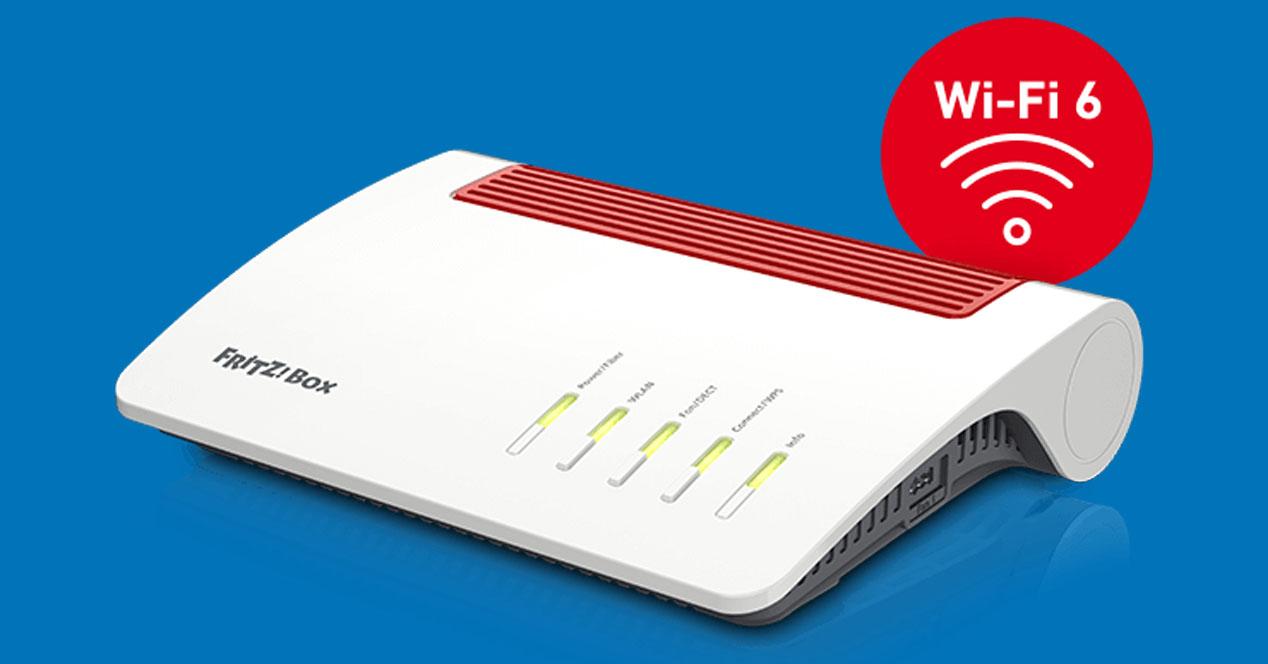Os presentamos un completo análisis del router AVM FRITZ!Box 5590 Fiber, el nuevo router tope de gama del fabricante que incorpora un puerto de fibra GPON para sustituir por completo el router que nos proporciona nuestro operador. Este router dispone de un hardware muy potente, capaz de proporcionarnos un gran rendimiento en cualquier circunstancia, además, tendremos una gran versatilidad porque este modelo también puede funcionar como un router neutro ya que podemos usar el puerto 2.5G Multigigabit dedicado para la WAN de Internet. Si quieres conocer todo lo que es capaz de hacer este nuevo router de AVM, que es el mejor router de fibra que puedes comprar hoy en día, a continuación, vas a poder leer nuestro completo análisis.
Principales características
Este nuevo router Wi-Fi 6 se engloba dentro de la gama alta de AVM, no solamente nos va a proporcionar un gran rendimiento WiFi, cableado y USB, sino que dispone de un puerto GPON para conectar directamente la fibra óptica, y sin necesitemos usar una ONT externa o el router de nuestro operador en modo puente. Este router también podría funcionar como router neutro sin ningún problema, no obstante, si necesitas un router neutro creemos que sería más adecuado que compres el modelo FRITZ!Box 4060 ya que está orientado a este tipo de uso y tiene una banda de frecuencias adicional en 5GHz.
WiFi
Las principales características inalámbricas de este nuevo router de fibra con puerto GPON, es que dispone de doble banda simultánea con WiFi 6 y de clase AX3600. En la banda de 2.4GHz podremos conseguir una velocidad de hasta 1148Mbps, gracias a sus cuatro antenas internas en configuración MU-MIMO 4T4R, a los 40MHz de ancho de canal y al estándar Wi-Fi 6. En la banda de 5GHz podremos conseguir una velocidad de hasta 2402Mbps, también tenemos cuatro antenas internas en configuración MU-MIMO 4T4R y estándar Wi-Fi 6. Un detalle muy importante es que este router puede funcionar en modo 4×4 con los 80MHz de ancho de canal, o bien en configuración 2×2 con los 160MHz de ancho de canal, de esta forma, se podrá adaptar a la perfección con los diferentes clientes WiFi que nosotros conectamos al router. En caso de conectar clientes con soporte 160MHz, podremos exprimir al máximo la velocidad del WiFi, sobre todo en ordenadores portátiles, smartphones o tablets porque generalmente tienen solamente dos antenas internas.
El FRITZ!Box 5590 Fiber dispone de todas las características de siempre del estándar WiFi 6, por lo que podemos conseguir una gran velocidad inalámbrica, una muy buena cobertura y una gran eficiencia ya que dispone del último estándar. A continuación, os vamos a explicar qué características tiene este nuevo router tope de gama de AVM:
- Beamforming: esta función permite focalizar la señal inalámbrica en los clientes, por lo tanto, tendrán una cobertura adicional para conseguir mejor velocidad. Esta tecnología se nota en distancias medias-largas, por lo que tendremos una muy buena estabilidad en estas zonas, y algo más de velocidad real.
- MU-MIMO: esta característica permite transferir información a varios clientes WiFi a la vez, ahorrando tiempo en el aire. Esto permite optimizar la red WiFi cuando hay decenas de clientes inalámbricos conectados y soportan MU-MIMO, por lo que podremos obtener una mayor velocidad de manera global en la red WiFi.
- OFDMA: es la tecnología estrella del WiFi 6, gracias al OFDMA podemos optimizar la red WiFi enormemente para conectar cientos de clientes WiFi sin que tengamos problemas de colapso en la red. El objetivo de esta tecnología es dividir el canal en subcanales y optimizar la transferencia de los datos y mejorar la eficiencia. Gracias al OFDMA tendremos hasta cuatro veces más de capacidad en la red WiFi en comparación con estándares anteriores.
- Target Wake Time: esta tecnología permite poner en standby a los clientes WiFi con el objetivo de que ahorren energía, esto es perfecto para los clientes con batería (ordenadores portátiles, smartphones, tablets etc).
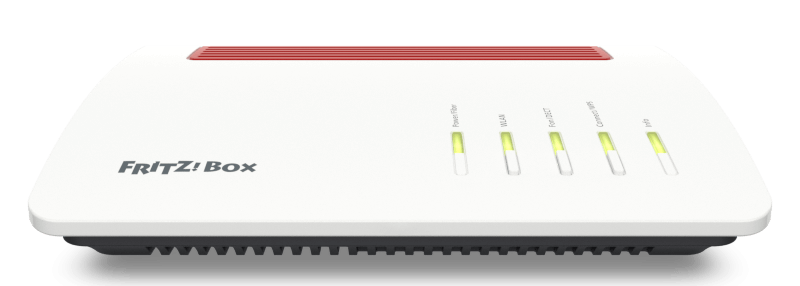
Una característica muy importante es que este router también tiene FRITZ!Mesh, esto significa que vamos a poder configurar una completa red WiFi Mesh de alto rendimiento, usando otros routers FRITZ!Box, repetidores inalámbricos FRITZ!Repeater e incluso también podemos utilizar dispositivos PLC con los FRITZ!Powerline. El sistema operativo FRITZ!OS soporta los estándares 802.11k/v, de hecho, lo indica cuando tenemos diferentes clientes WiFi conectados a la red inalámbrica. De esta forma, vamos a poder hacer un roaming WiFi entre nodos totalmente transparente, sin ningún tipo de corte en la conexión WiFi para proporcionar la mejor experiencia de usuario posible. Este router también incorpora Smart Connect o «Conexión inteligente», por lo que podemos unificar las dos bandas de frecuencias (2.4GHz y 5GHz) para que el router nos coloque en la mejor banda de frecuencias posible en un determinado momento.
En cuanto a la seguridad, tenemos la posibilidad de configurar tanto WPA2-Personal como también WPA2/WPA3-Personal, por supuesto, tenemos un botón de «Connect/WPS» para sincronizar tanto los clientes WiFi como también el resto de dispositivos de AVM para añadirlos a la red Mesh. Otra característica interesante es que la red WiFi de invitados permite configurar OWE como seguridad, es decir, la red WiFi estará abierta pero con cifrado de datos, una característica muy importante para proporcionar seguridad a los clientes que se conecten a la red de invitados.
Cableadas y USB
Este nuevo router FRITZ!Box 5590 Fiber es muy completo a nivel cableado. Lo primero de todo, tenemos un puerto SFP con un transceptor SFP a GPON con conector LC, también existe un transceptor XGS-PON en caso de que sea necesario. Generalmente los operadores de FTTH en España utilizan el conector de fibra SC, en este caso, el conector es LC por lo que vamos a necesitar un cable de fibra desde LC (para conectarlo al FRITZ!Box) a conector SC (para realizar la conexión al PTRO). Este puerto GPON actúa siempre como WAN de Internet, el firmware soporta VLANs en la WAN, posibilidad de colocar el identificador para autenticarnos en la OLT, y también soporta la VoIP gracias a la centralita interna.
Este modelo también cuenta con un puerto 2.5G Multigigabit para la WAN de Internet, en caso de que no puedas utilizar el puerto de fibra porque el router no es compatible con tu operador, entonces podrás usarlo como router neutro hasta que AVM lance una actualización y sí tenga soporte. Por supuesto, el firmware también permite usar VLANs en la WAN de Internet de este puerto, y la VoIP sin ningún tipo de problema. A través del sistema operativo FRITZ!OS tenemos la posibilidad de configurar este puerto 2.5G Multigigabit como LAN, de esta forma, si vas a usar el puerto SFP GPON como WAN, puedes usar el puerto WAN como LAN para conectar un NAS con puerto 2.5G y aprovechar su velocidad al máximo.
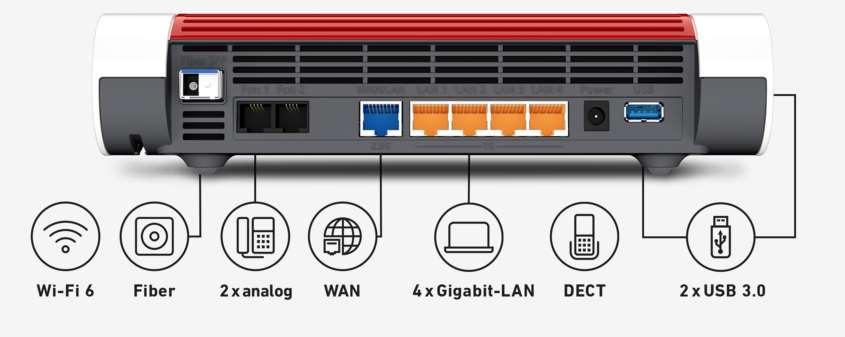
En cuanto a la LAN, contamos con un total de cuatro puertos Gigabit Ethernet, por lo que podemos conseguir hasta 1Gbps de velocidad en los equipos conectados a estos puertos. El firmware FRITZ!OS nos permite configurar el puerto LAN 4 como red de invitados, de esta forma, no solamente podemos conectar clientes inalámbricos a la red de invitados, sino también clientes cableados en este puerto LAN 4.
Por último, este nuevo router tiene un total de dos puertos USB 3.0 de alto rendimiento, uno en el lateral izquierdo del router y otro en la parte trasera. En cuanto a las funciones de este puerto, el FRITZ!OS sigue teniendo los servidores Samba, FTP, FTPES, servidor de medios DLNA e incluso conectar módem 3G/4G para tener una segunda WAN de Internet, es decir, las mismas características y posibilidades de siempre.
Otras características
Uno de los puntos fuertes de los routers FRITZ!Box es la telefonía IP, en este caso, contamos con dos puertos RJ-11 para conectar teléfonos analógicos, y también un conector TAE. Por supuesto, disponemos de una base DECT en el interior del router para conectar hasta 6 teléfonos inalámbricos de forma simultánea, ya sea los FRITZ!Fon de AVM o de otros fabricantes, porque DECT es un estándar. Además de los teléfonos inalámbricos para la VoIP, podemos conectar diferentes dispositivos domóticos de la familia FRITZ!DECT como enchufes inteligentes, bombillas inteligentes, válvulas termostáticas etc. El firmware FRITZ!OS tiene una sección específica para gestionar esto mismo.
La telefonía IP en cuanto a opciones de configuración y compatibilidad es tan completa como siempre, la verdad es que AVM ha hecho un gran trabajo en el mundo de la telefonía IP, porque tenemos múltiples opciones de configuración para que sea compatible con cualquier servicio. Por supuesto, disponemos de contestador automático, fax, desvío de llamadas, posibilidad de gestionar los teléfonos analógicos y vía DECT por separado, llamadas internas y mucho más.
Firmware FRITZ!OS
Este router FRITZ!Box 5590 Fiber tiene el mismo sistema operativo FRITZ!OS con las mismas funciones de siempre, cuando hemos analizado este router la última versión de FRITZ!OS es la 7.29. Muy pronto vamos a poder disfrutar de la última versión 7.50 o superior, esta nueva versión destaca por tener una interfaz gráfica de usuario muy rápida y amigable, más opciones de configuración en la sección de VPN gracias a la incorporación de WireGuard, y cientos de mejoras internas para convertir el firmware FRITZ!OS en uno de los mejores para los routers domésticos.
En el siguiente vídeo podéis ver nuestro unboxing y primeras impresiones de este router de fibra con puerto GPON incorporado.
Una vez que ya conocemos las características técnicas de este nuevo router, vamos con el análisis externo del equipo para que veáis cómo es.
Análisis externo
Este nuevo router FRITZ!Box 5590 Fiber viene en la típica caja de color azul del fabricante AVM. En la parte frontal de la caja podemos ver el modelo exacto del equipo, y también las principales características técnicas de este modelo, como que incorpora un puerto para fibra óptica, dispone de WiFi 6 con doble banda simultánea y clase AX3600, tenemos Mesh WiFi para formar una completa red WiFi mallada, también tenemos las características de los puertos Ethernet y USB, así como la telefonía VoIP con DECT y finalmente que dispone del sistema operativo FRITZ!OS.
En la parte trasera de la caja podemos ver las principales conexiones del router, aquí podemos ver una pequeña leyenda de lo que son los diferentes puertos físicos del router como el puerto de fibra, los puertos RJ-11 para los teléfonos analógicos, los puertos Ethernet para WAN/LAN y para la LAN, así como el conector de alimentación y los dos puertos USB 3.0 (uno trasero y otro en el lateral). En la parte central podemos ver las principales características de este router en diferentes idiomas, estas características ya os las hemos explicado en la introducción del análisis. Lo más destacable es la incorporación del puerto GPON para conectar la fibra directamente.
En el lateral derecho de la caja podemos ver el logo de «Mesh WiFi», eso significa que este router puede formar una completa red WiFi mallada de alto rendimiento, como el resto de equipos de AVM. En el lateral izquierdo de la caja podemos ver el modelo exacto del equipo, la cuenta CWMP y otra información.




En el interior de la caja podemos ver el router AVM FRITZ!Box 5590 Fiber perfectamente protegido por el típico plástico protector, justo encima tenemos la documentación incorporada en el equipo. El contenido de la caja es la siguiente:
- Router AVM FRITZ!Box 5590 Fiber
- Transformador de corriente con 12V y 2,5A, proporciona hasta 30W de potencia.
- Cable de red Ethernet Cat5e.
- Tarjeta con la explicación de los botones físicos y LEDs de estado del router.
- Guía de instalación rápida del router.
- Garantía del producto.
- Folleto informativo con todos los productos de AVM para redes domésticas.
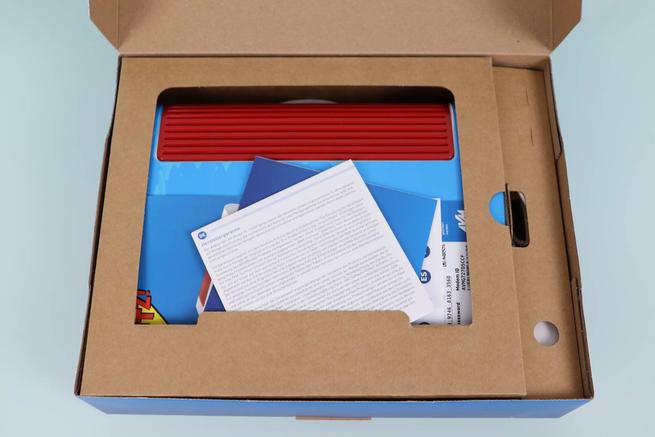

En el interior de la caja podemos ver una tarjeta con notas, la información que tenemos aquí es bastante importante, porque nos explica para qué sirven los tres botones físicos que tenemos en el router, y también qué significan todos y cada uno de los LEDs de estado del router. Tenemos la información tanto en inglés como en alemán, además, también podemos encontrar una pegatina con el nombre de red WiFi SSID del router, la contraseña WPA2 predeterminada así como la clave de acceso a la administración del equipo. Por supuesto, también tenemos un código QR para escanear con nuestro smartphone o tablet y facilitarnos enormemente la conexión WiFi para empezar con la configuración.


En la guía de instalación rápida que tenemos en este router AVM FRITZ!Box 5590 Fiber, podemos ver el contenido del paquete, cómo debemos extraer e introducir el transceptor SFP para tener el puerto GPON disponible, también nos enseñará cómo conectar un PC o móvil a la red WiFi para empezar con la configuración, así como la conexión de teléfonos analógicos o DECT usando un FRITZ!Fon. En esta guía podemos obtener toda la información necesaria para realizar la configuración básica, no obstante, debemos acceder a la interfaz gráfica de usuario vía web para proceder con la configuración completa del router.
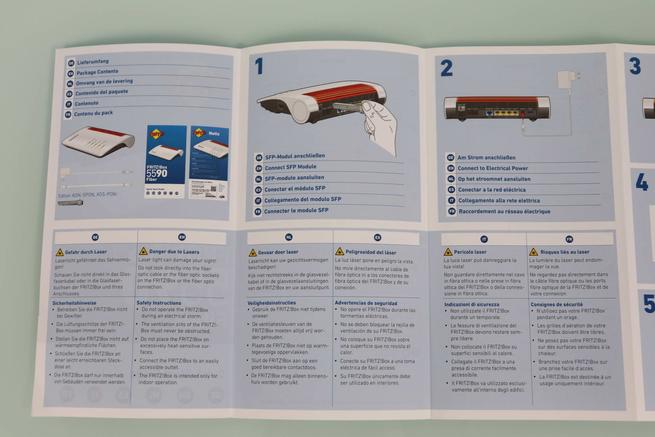
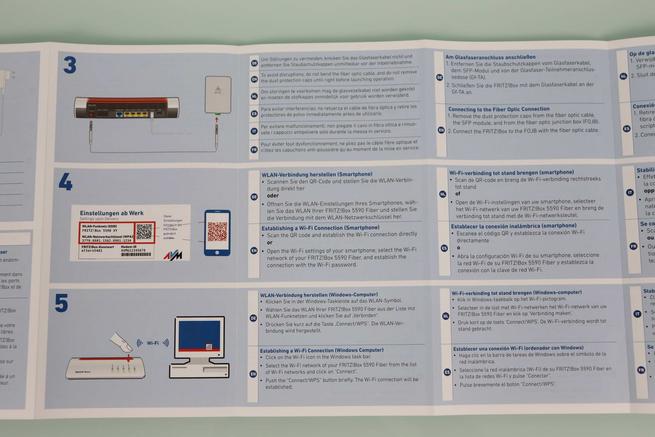
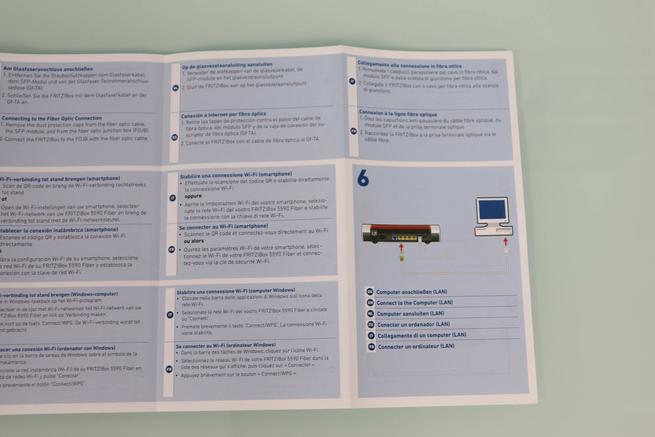
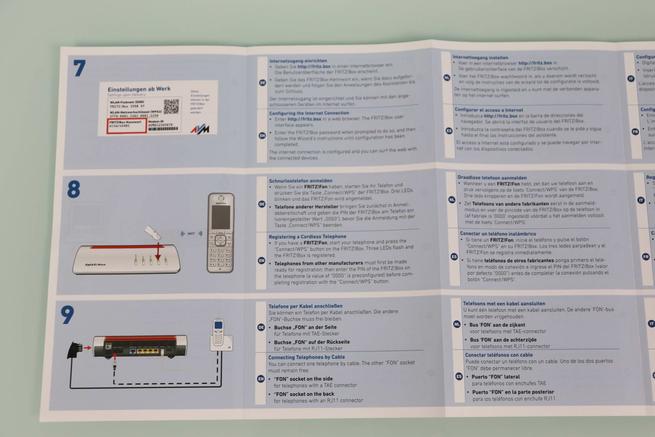
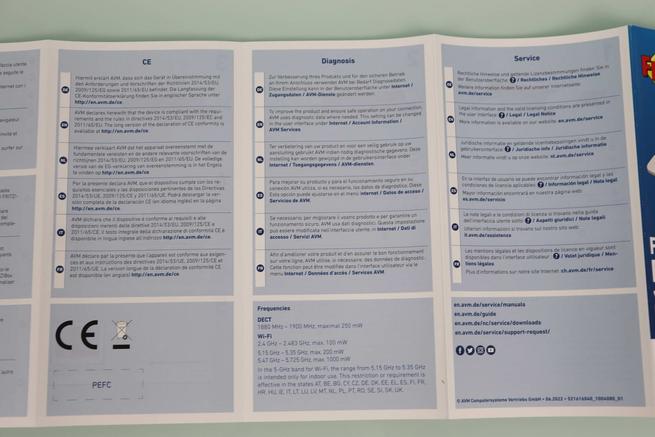
En la documentación también podemos encontrar la garantía de fabricación, así como un folleto informativo con todos y cada uno de los productos de la familia AVM FRITZ!. Tenemos los routers FRITZ!Box con sus principales funciones, los teléfonos inalámbricos FRITZ!Fon, así como los repetidores FRITZ!Repeater, los PLC con WiFi FRITZ!Powerline y también los dispositivos relacionados con la domótica que son los FRITZ!DECT. Por supuesto, el fabricante AVM nos informa que todos sus equipos son compatibles con Mesh WiFi para formar una completa red WiFi mallada, además, también tenemos a nuestra disposición las aplicaciones FRITZ!Apps para smartphones y tablets, así como el sistema operativo FRITZ!OS.
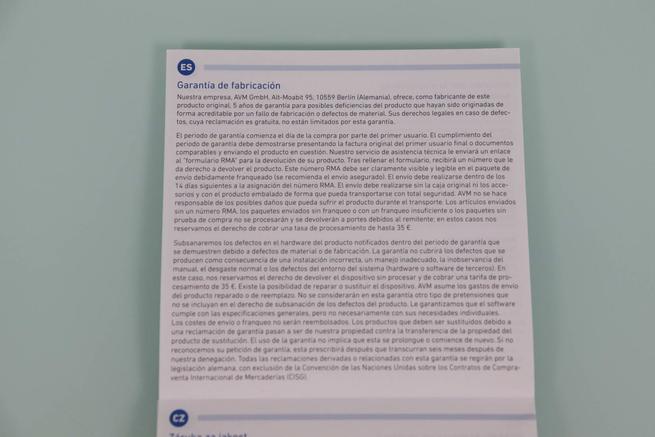
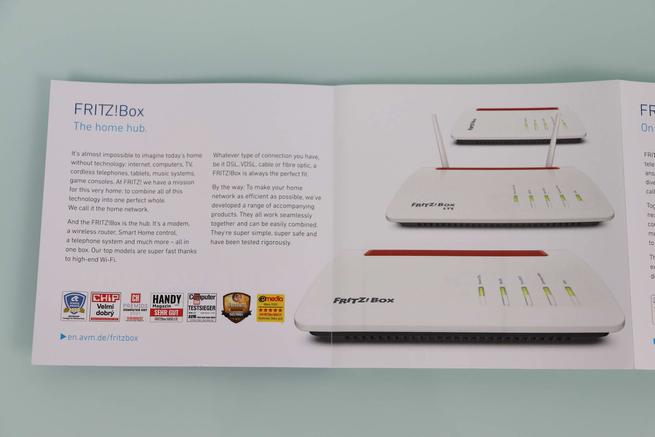
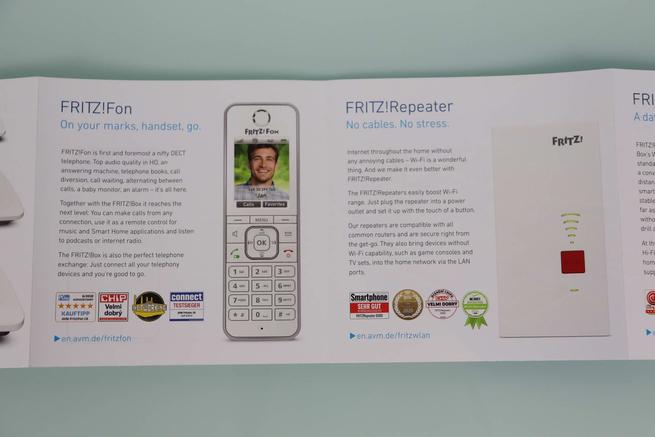
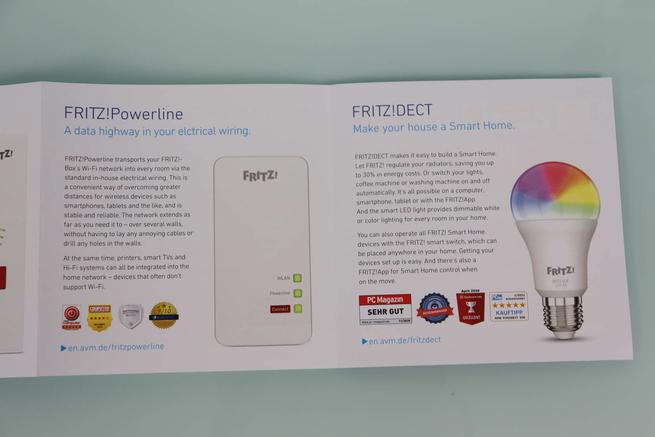
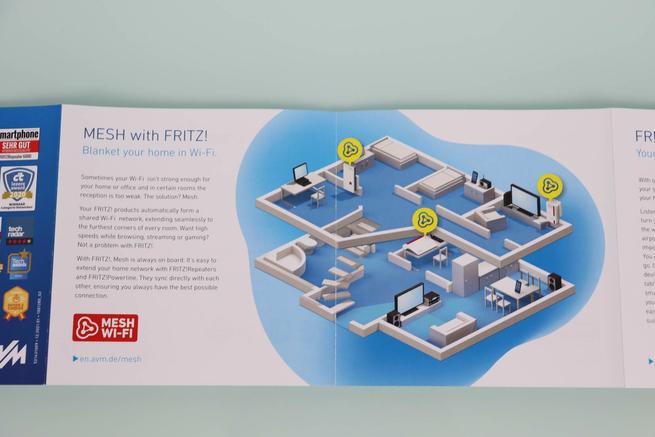
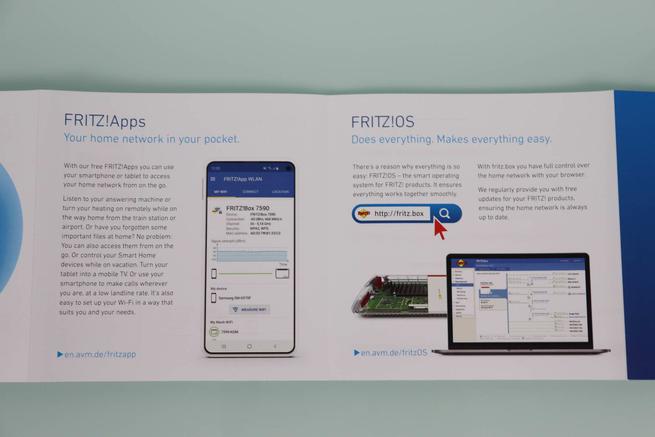
En cuanto a los accesorios que vienen con este router, tenemos el típico cable de red Ethernet de categoría Cat5e, y también tenemos el transformador de corriente de 12V y 2,5A, para proporcionar una potencia de hasta 30W como máximo.
El cable de fibra LC a SC no venía dentro de la caja, pero el fabricante nos lo ha enviado para poder hacer la review correctamente. En principio, debería venir este cable de fibra con el contenido de la caja, pero es posible que no os venga tal y como nos ha pasado a nosotros, por lo que debes tenerlo en cuenta a la hora de comprarlo. Este cable de fibra debe tener las mismas características que las que veis, monomodo de 9/125 y con conector LC a SC.





Este router AVM FRITZ!Box 5590 Fiber tiene el mismo diseño de siempre, nada ha cambiado en este aspecto. Tenemos un diseño en color blanco y rojo, en la parte frontal encontramos el logo de FRITZ!Box y también los diferentes LEDs de estado del equipo así como los tres botones de acción. La explicación de para qué sirven estos botones vienen en la tarjeta de notas que os hemos comentado antes.
En el lateral derecho del router podemos ver el puerto TAE para teléfonos analógicos, en el lateral izquierdo del router podemos ver el puerto USB 3.0 de alto rendimiento, el cual nos permitirá compartir archivos y carpetas en la red local doméstica e Internet. Debemos recordar que este modelo tiene un total de 2 puertos USB 3.0.



En la parte trasera del router FRITZ!Box 5590 Fiber es donde tenemos todos los puertos restantes del equipo. De izquierda a derecha tenemos el puerto SFP con el transceptor GPON, también tenemos dos puertos RJ-11 para teléfonos analógicos, el puerto 2.5G Multigigabit para la WAN de Internet, aunque también puede funcionar como LAN. En color amarillo tenemos los cuatro puertos Gigabit Ethernet para la LAN, a continuación, tenemos el conector de alimentación y finalmente el puerto USB 3.0 de alto rendimiento trasero.

Sin lugar a dudas, lo más destacable de este nuevo router es la incorporación de un puerto SFP y un transceptor SFP GPON, gracias a este dispositivo podemos conectar la fibra óptica directamente al router, y que posteriormente se autentique con la OLT del operador y nos proporcione conectividad a Internet.


Si quitamos el transceptor SFP, podemos ver que es un puerto SFP normal y corriente. También podemos ver los dos puertos RJ-11 para teléfonos analógicos. En la parte central tenemos el puerto 2.5G Multigigabit para la WAN de Internet, aunque el firmware FRITZ!OS permite configurar este puerto como LAN, para tener un puerto en la red local más rápido. Por supuesto, contamos con un total de cuatro puertos Gigabit Ethernet para la LAN dedicados, el conector de alimentación y también el puerto USB 3.0 de alto rendimiento trasero.


En la parte inferior de este router encontramos una gran rejilla de ventilación, también tenemos los correspondientes agujeros para ubicarlo en la pared, e incluso los tacos de goma para que no se deslice por superficies planas. En esta zona del router podemos ver una pegatina con el modelo exacto del equipo, también podemos ver que este router es la edición GPON, ya que hay otros con versión AON y XGS-PON. En esta pegatina también veremos el SSID (nombre de red WiFi por defecto), la contraseña WPA2 predeterminada, la clave de acceso a la administración del router, así como las características eléctricas para alimentar el router, el número de serie, la cuenta CWMP y el código QR para acceder al WiFi de forma rápida y fácil.


Tal y como podéis ver, este nuevo router AVM FRITZ!Box 5590 Fiber es un modelo realmente completo, nos permitirá sustituir por completo el router de nuestro operador al tener un puerto SFP GPON para la WAN de Internet.
Laboratorio de pruebas
En este laboratorio de pruebas vamos a ver el rendimiento real de este router en diferentes pruebas. En esta ocasión, haremos pruebas LAN-LAN, LAN-WAN, pruebas WiFi y también pruebas con el puerto USB 3.0 que tenemos en este nuevo equipo. Toda la información sobre cómo realizamos las pruebas y el hardware usado, lo tenéis disponible en nuestro banco de pruebas permanentemente actualizado. Si es la primera vez que veis un análisis nuestro, os recomendamos que lo leáis para saber cómo hacemos las pruebas. A continuación, tenéis todas las pruebas realizadas y las conclusiones.
Pruebas LAN-LAN
En estas pruebas LAN utilizaremos JPerf que está basado en iperf2 para ver cómo se comporta con múltiples hilos en la red local. Este router dispone de todos los puertos Gigabit Ethernet y un puerto WAN/LAN que es 2.5G Multigigabit, por lo que la velocidad que conseguiremos será de 1Gbps como máximo al hacer las pruebas de rendimiento, por este motivo, hemos usado Jperf2 en lugar de iperf3. Este último programa es mucho mejor si hacemos pruebas con velocidades Multigigabit o vía Wi-Fi 6. Esta prueba de velocidad nos permite conocer cómo se comportará el router si vamos a transferir cientos de archivos de forma simultánea a través de la red local doméstica.
En las siguientes capturas podéis ver el rendimiento que hemos conseguido en las diferentes pruebas:
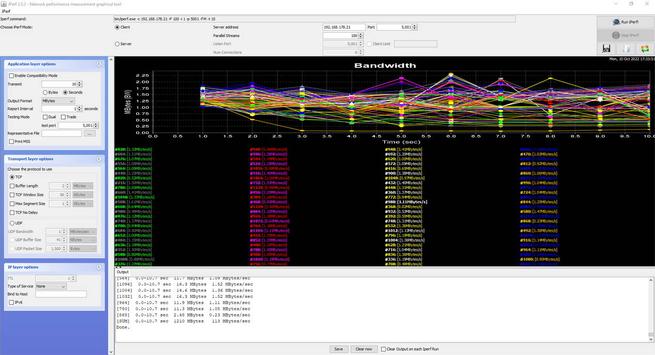
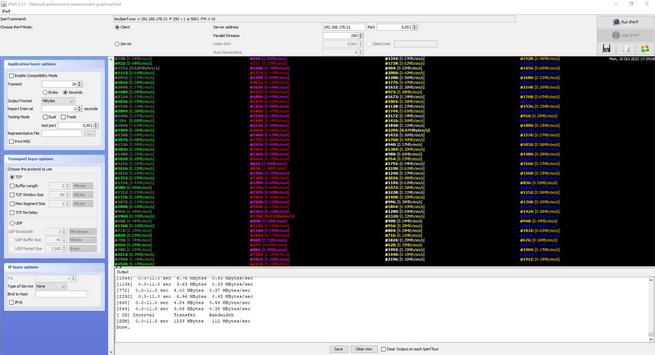
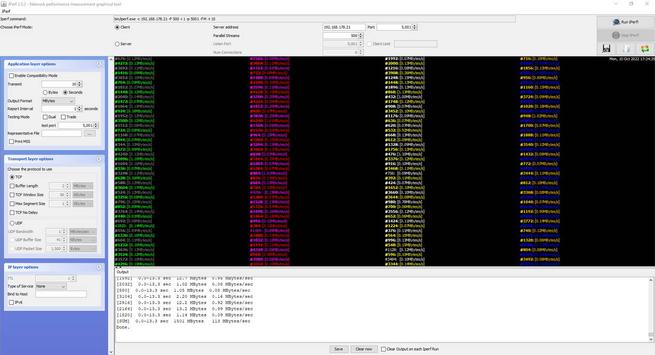
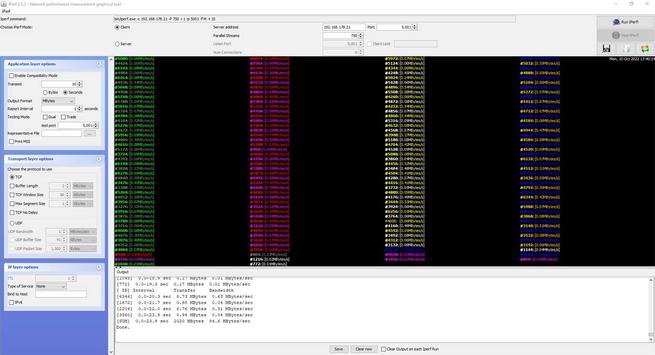
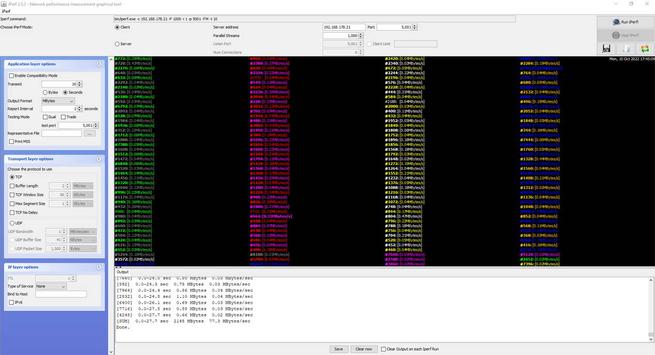
Podemos concluir que la velocidad en los puertos 1G es sobresaliente de manera global. En las tres primeras pruebas hemos conseguido una velocidad excelente superando claramente los 100MB/s, sin embargo, en las últimas dos pruebas hemos conseguido una velocidad notable. En un escenario doméstico real, es muy complicado que lleguemos a un tráfico superior de 750 hilos TCP concurrentes, pero el rendimiento que hemos conseguido es el que es.
Si hacemos la misma prueba usando el puerto WAN como LAN a 2.5G, y un puerto de la LAN a 1G, podemos observar que el rendimiento en la primera prueba es excelente, sin embargo, en el resto de pruebas el rendimiento es notable. Creemos que AVM debe mejorar el firmware para proporcionar en este escenario un mayor rendimiento, lo normal sería que proporcionase el mismo rendimiento que en la prueba anterior.
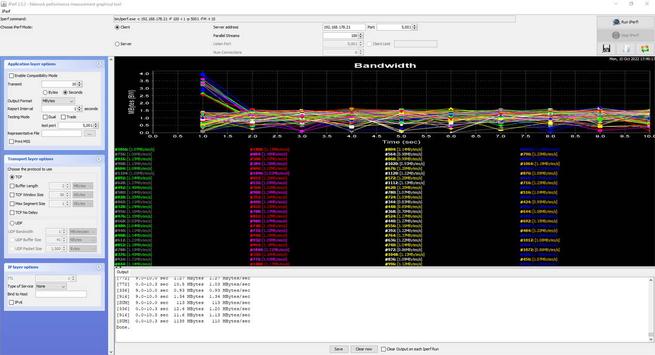
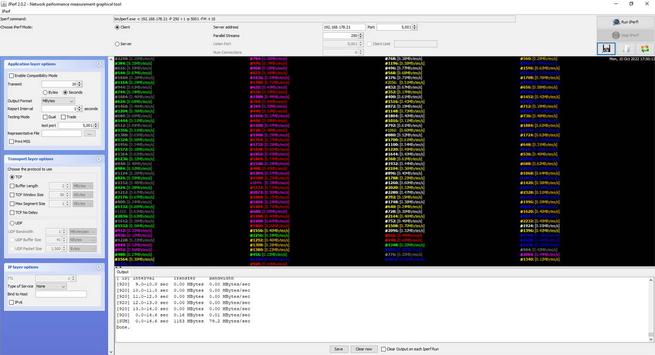
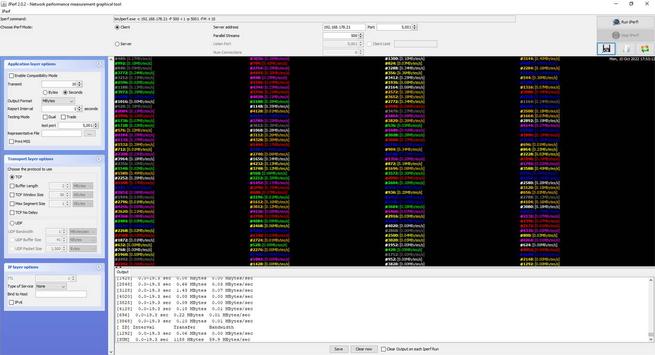
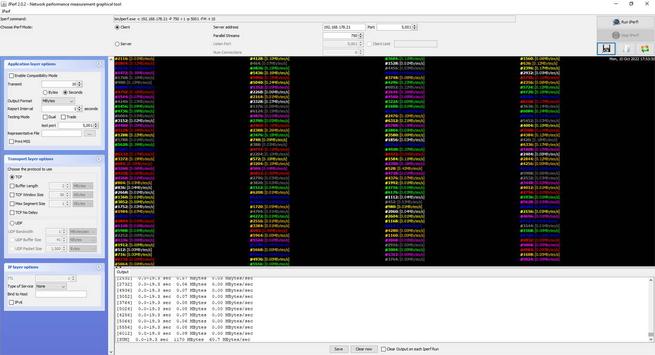
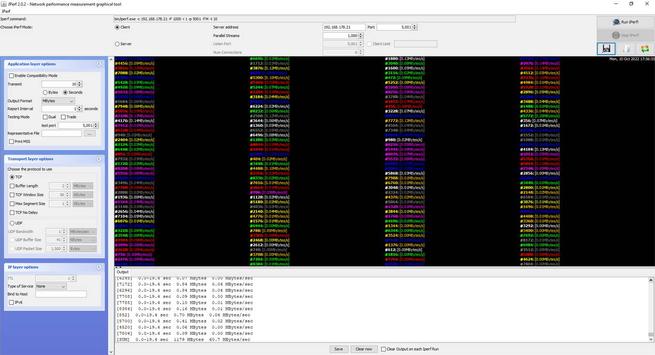
En la siguiente tabla podéis ver un resumen de todos los valores que hemos conseguido:
| Hilos LAN-LAN | 100 | 250 | 500 | 750 | 1000 |
|---|---|---|---|---|---|
| AVM FRITZ!Box 5590 Fiber - Puertos 1G | 113MB/s | 112MB/s | 113MB/s | 84,6MB/s | 77,3MB/s |
| AVM FRITZ!Box 5590 Fiber - Puerto 2.5G y 1G | 110MB/s | 79,2MB/s | 59,9MB/s | 60,7MB/s | 60,7MB/s |
Conclusiones LAN-LAN
Tal y como podéis ver, la velocidad global que hemos conseguido por todas las pruebas es sobresaliente de manera global. AVM nunca se ha caracterizado por proporcionar un grandísimo rendimiento en esta prueba LAN-LAN, pero luego el funcionamiento real en una red local doméstica es óptima, por lo que no creemos que tengas problemas si vas a transferir cientos de GB en la red local usando sus puertos Gigabit o el puerto 2.5G Multigigabit.
Pruebas LAN-WAN
En esta prueba de rendimiento vamos a simular cómo se comportaría este router con programas P2P de forma intensiva de cara a Internet, en este caso, el router incorpora NAT por hardware y el firmware incorpora esta característica, por tanto, esperamos una gran velocidad cableada en este aspecto. Además, debemos tener en cuenta que el sistema operativo FRITZ!OS está muy optimizado para usos intensivos de la conexión a Internet.
En las siguientes capturas podéis ver el rendimiento que hemos conseguido en las diferentes pruebas, desde los típicos 100 hilos TCP concurrentes hasta los 1000 hilos TCP concurrentes.
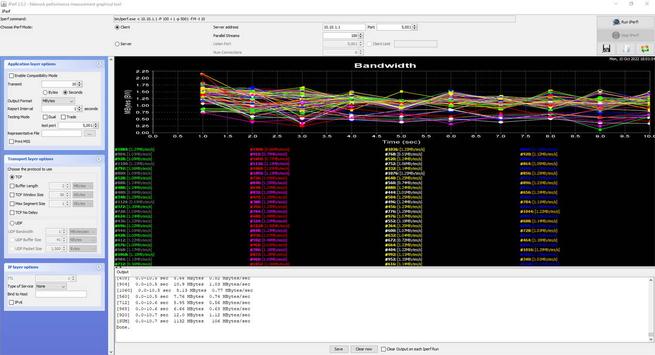
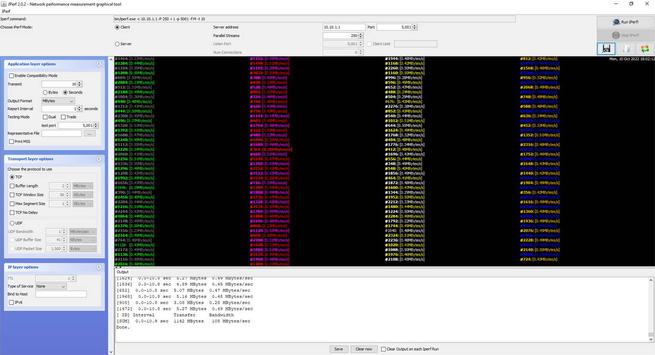
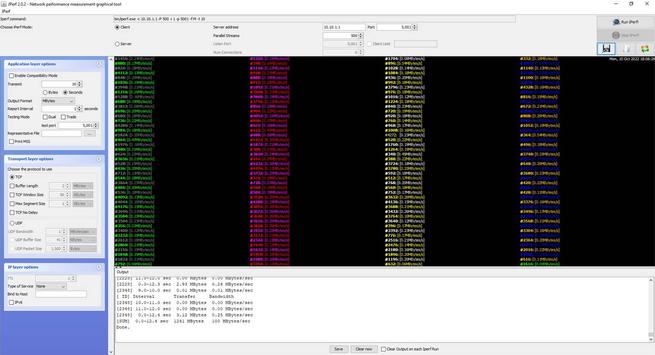
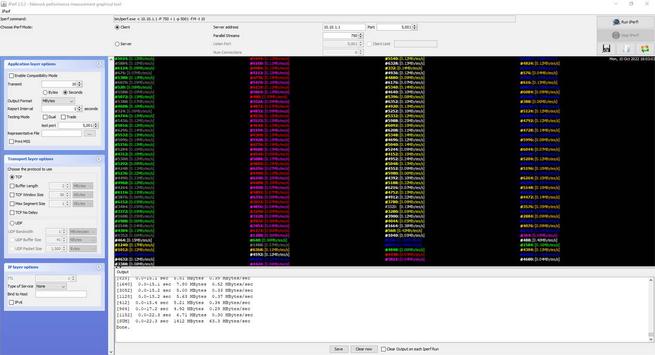
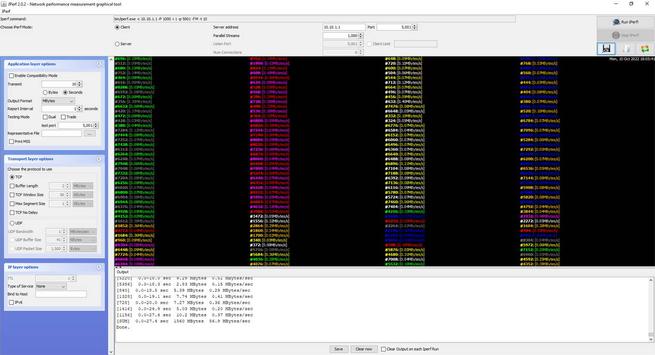
En la siguiente tabla podéis ver un resumen de todos los valores que hemos conseguido:
| Hilos LAN-WAN | 100 | 250 | 500 | 750 | 1000 |
|---|---|---|---|---|---|
| AVM FRITZ!Box 5590 Fiber - WAN 2.5G Multigigabit - LAN 1G | 106MB/s | 105MB/s | 100MB/s | 63,3MB/s | 56,9MB/s |
Conclusiones LAN-WAN
La velocidad global que hemos conseguido por todas las pruebas es sobresaliente de manera global. En las tres primeras pruebas hemos obtenido una velocidad excelente, consiguiendo más de 100MB/s sin ningún problema, a partir de la prueba de 750 hilos TCP el rendimiento desciende un poco hasta los 60MB/s aproximadamente, lo que es un rendimiento notable. En un escenario doméstico real, nunca conseguiremos tantas conexiones concurrentes, por lo que no debemos preocuparnos, ya que siempre vamos a conseguir el máximo rendimiento posible que nos proporcione nuestro operador de Internet.
Pruebas Wi-Fi
Es la hora de saber si el rendimiento Wi-Fi 6 de este router FRITZ!Box 5590 Fiber está a la altura de los mejores, o sin embargo, está por debajo. Vamos a poder saber el nivel de cobertura inalámbrica así como la velocidad WiFi real que conseguiremos en casa, y todo ello tanto en la banda de 2.4GHz como también en la banda de 5GHz. El firmware FRITZ!OS, a diferencia de otros fabricantes, nos permite configurar las bandas de frecuencias por separado, para elegir nosotros mismos a qué bandas de frecuencias WiFi conectarnos.
El escenario físico de las pruebas es el mismo de siempre, tal y como podéis ver aquí:

El servidor iperf3 está ubicado en la red local en un servidor NAS que está conectado vía cable a la red LAN en el puerto de 2.5G Multigigabit, por lo que no deberíamos tener cuello de botella en la red cableada. El cliente WiFi que usaremos es la Intel AX210, una tarjeta doble banda WiFi 6 de clase AX3000, y que soporta 160MHz de ancho de canal, por lo que la velocidad máxima teórica es de hasta 2,4Gbps, aunque os anticipamos que hemos conseguido el récord de velocidad real con este router.
Banda de 2.4GHz
En esta banda de frecuencias de 2.4GHz podremos conseguir hasta 1.148Mbps teóricos con este router inalámbrico. Sin embargo, la tarjeta Intel AX210 que es de clase AX3000, por lo que el rendimiento máximo que vamos a conseguir será de 574Mbps teóricos, al tener solamente dos antenas internas y no cuatro antenas.
Aquí tenéis los resultados con el cliente-servidor iperf3 con 20 hilos TCP concurrentes, y usando la tarjeta Intel AX210.
| AVM FRITZ!Box 5590 Fiber | Salón | Cocina | Habitación Principal | Habitación 2 | Ático |
|---|---|---|---|---|---|
| Intel AX210 AX3000 | Sincro: 574Mbps Velocidad: 53,7MB/s | Sincro: 260Mbps Velocidad: 7,8MB/s | Sincro: 172Mbps Velocidad: 13,2MB/s | Sincro: 34Mbps Velocidad: 1,0MB/s | Sincro: 60Mbps Velocidad: 1,0MB/s |
Tal y como podéis ver, este router es capaz de proporcionar una muy buena velocidad inalámbrica, llegando a superar claramente los 400Mbps reales, una gran noticia porque esta banda de frecuencias está realmente colapsada. En lugares medios-alejados lógicamente la velocidad es menor, pero es la esperada teniendo en cuenta las circunstancias.
Banda de 5GHz
En la banda de frecuencias de 5GHz es donde vamos a conseguir el mejor rendimiento WiFi posible. En este router hemos configurado la banda de 5GHz con canales bajos, vamos a poder conseguir una velocidad de hasta 2.402Mbps, gracias a sus cuatro antenas internas en 4×4, no obstante, también puede funcionar en modo 2×2 con 160MHz de ancho de canal. Esta última característica es muy importante para proporcionar el mejor rendimiento inalámbrico a los clientes. Por ejemplo, nosotros hemos usado la tarjeta Intel AX210 que permite conseguir hasta 2.402Mbps en la banda de 5GHz, siempre que soporte el router los 160MHz de ancho de canal.
Aquí tenéis los resultados con el cliente-servidor iperf3 con 20 hilos TCP concurrentes, y usando la tarjeta Intel AX210.
| AVM FRITZ!Box 5590 Fiber | Salón | Cocina | Habitación Principal | Habitación 2 | Ático |
|---|---|---|---|---|---|
| Intel AX210 AX3000 | Sincro: 2400Mbps Velocidad: 195MB/s | Sincro: 1200Mbps Velocidad: 72,4MB/s | Sincro: 681Mbps Velocidad: 54,6MB/s | Sincro: 88Mbps Velocidad: 6,1MB/s | Sincro: 15Mbps Velocidad: 1,1MB/s |
Tal y como podéis ver, este router es capaz de proporcionar una grandísima velocidad WiFi, ya que hemos llegado hasta los 195MB/s o 1,55Gbps reales. Esta velocidad es actualmente el récord de todos los routers que hemos probado hasta la fecha. Además, en entornos medios-alejados el comportamiento de este equipo es simplemente espectacular, es uno de los mejores routers WiFi que hemos probado hasta el momento.
Conclusiones Wireless
En la banda de 2.4GHz este router AVM FRITZ!Box 5590 Fiber se ha comportado de manera excelente en todas las pruebas, consiguiendo más de 400Mbps reales en lugares cercanos al router. La velocidad que hemos conseguido en lugares medios-alejados también ha sido muy buena teniendo en cuenta las circunstancias, ya que esta banda de frecuencias está muy saturada por interferencias de vecinos.
En la banda de 5GHz se ha comportado de forma excelente, consiguiendo velocidades superiores de más de 1.500Mbps reales, un auténtico récord para un router WiFi doméstico. Actualmente este es el router WiFi más rápido que hemos probado hasta el momento, la decisión de usar 80MHz o 160MHz de ancho de canal en este router ha hecho que consigamos una velocidad realmente espectacular. Además, en lugares medios-alejados se ha comportado también de manera excelente, tanto en velocidad real conseguida como en estabilidad de la conexión, por lo que estamos de enhorabuena.
Pruebas USB 3.0
Este router dispone de dos puertos USB 3.0 de alto rendimiento, y el firmware FRITZ!OS tiene muchos servicios para exprimrilo al máximo. En estas pruebas hemos utilizado una carcasa USB 3.2 Gen 2 a 10Gbps, y una unidad SSD NVMe con el sistema de archivos NTFS, para realizar todas las pruebas de rendimiento, tanto de lectura como de escritura con los diferentes protocolos que soporta. Realizaremos las medidas con el servidor Samba que incorpora el router, vía FTP y FTPES, por supuesto, el PC está conectado a la LAN de 2.5Gbps de velocidad para no tener ningún cuello de botella.
Samba en puerto USB 3.0
- NTFS-> Lectura: 170 MB/s; Escritura: 150 MB/s.
FTP en puerto USB 3.0
- NTFS-> Lectura: 280 MB/s; Escritura: 172 MB/s.
FTPES en puerto USB 3.0
- NTFS-> Lectura: 15 MB/s; Escritura: 14,3MB/s.
DLNA en puerto USB 3.0
El funcionamiento del servidor de medios DLNA ha sido perfecto, porque el procesador de este router es realmente potente y el firmware está muy bien optimizado. Teniendo en cuenta las pruebas Samba, FTP/FTPES estaba claro que el funcionamiento iba a ser perfecto.
A continuación, se puede ver una tabla comparativa:
| AVM FRITZ!Box 5590 Fiber | Velocidad lectura | Velocidad escritura |
|---|---|---|
| USB 3.0 - Samba | 170MB/s | 150MB/s |
| USB 3.0 - FTP | 280MB/s | 172MB/s |
| USB 3.0 - FTPES | 15MB/s | 14,3MB/s |
Conclusiones USB 3.0
Este router FRITZ!Box 5590 Fiber se ha comportado de manera excelente tanto en lectura como en escritura en las pruebas USB. Este nuevo router ha obtenido el récord en velocidad de lectura en FTP, consiguiendo llegar hasta los 280MB/s, más propio de un servidor NAS de gama alta que de un router WiFi como este modelo. La verdad es que estamos gratamente sorprendidos por el rendimiento que hemos conseguido con este equipo, es realmente espectacular.
En cuanto al rendimiento del FTPES, es también muy elevado teniendo en cuenta que no tenemos un procesador con AES-NI, esta velocidad es la esperada en un router de gama alta que tiene un procesador muy potente. La configuración del FTPES es la más segura posible: TLS 1.3 para la conexión de control y AES-256-GCM para la conexión de datos. Gracias a este protocolo FTPES podemos conectarnos desde Internet al router de forma segura, para tener la máxima confidencialidad punto a punto.
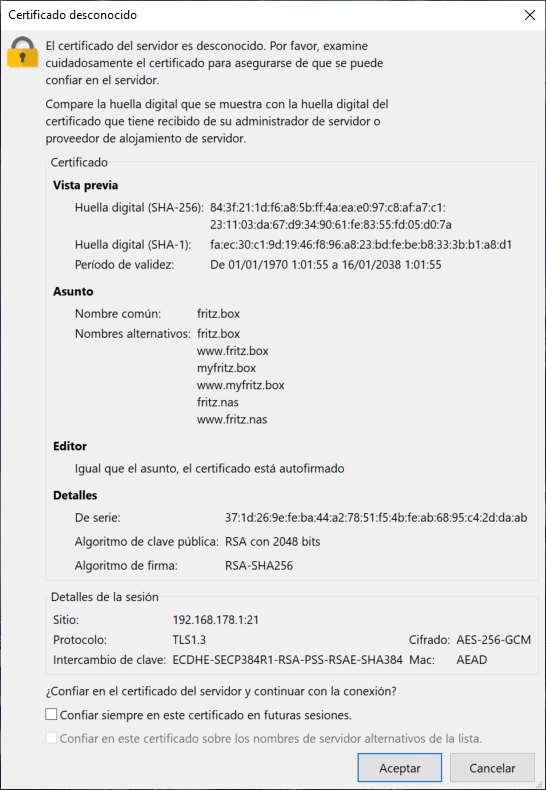
Una vez que ya sabemos de todo lo que es capaz este router FRITZ!Box 5590 Fiber, vamos a ver el asistente de configuración y también el firmware incorporado en este router.
Asistente de configuración
El asistente de configuración de este router AVM FRITZ!Box 5590 Fiber es parecido al de siempre, aunque en esta ocasión es algo más «reducido», ya que no tenemos todos los menús habituales. De esta forma, este asistente de configuración es más corto y nos llevará directamente hasta el firmware FRITZ!OS para proceder con la configuración de la parte de «Internet».
Lo primero que debemos hacer es conectar el router a la corriente, y con un cable de red conectar nuestro PC al router en un puerto LAN. También tenemos la opción de conectarnos vía WiFi directamente al router, sin necesidad de cables. Una vez que estemos conectados, ponemos en la barra del navegador fritz.box y presionamos «enter», no obstante, también podemos poner directamente la dirección IP 192.168.178.1 para acceder vía web a este asistente.
En el primer menú tendremos que elegir nuestro idioma, el español, a continuación, también debemos elegir nuestra región, en este caso España. Una vez elegido, pinchamos en «Siguiente» y el router se reiniciará automáticamente para aplicar los cambios que acabamos de realizar.
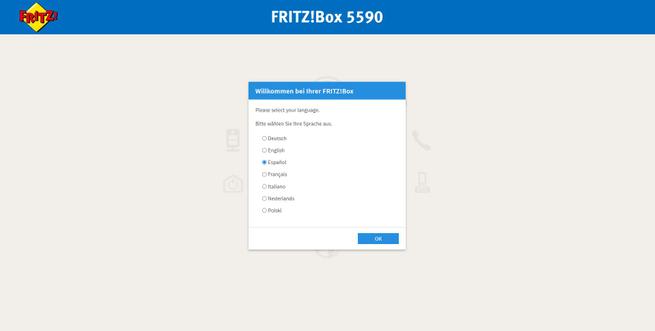
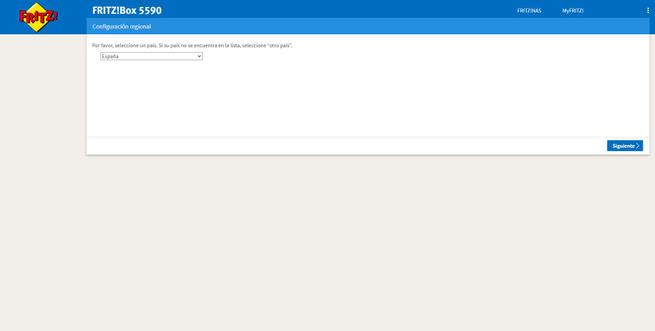
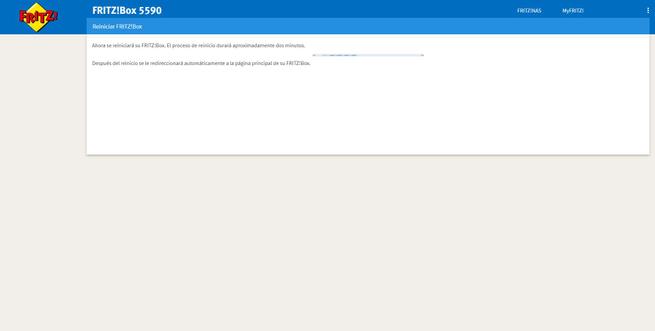
Cuando el router se haya reiniciado, nos pedirá nuevamente la contraseña de acceso predeterminada del router, después podemos enviar de forma anónima informes de errores y datos de diagnóstico a AVM para mejorar el firmware. A continuación, el asistente de configuración nos llevará directamente al firmware del FRITZ!OS para proceder con la configuración de Internet. Tendremos el típico menú de «Datos de acceso» donde configurar los datos de conexión (PPPoE o IP dinámica), la VLAN de cara a la WAN de Internet, el ancho de banda de descarga y subida real para que internamente configure bien el QoS etc.
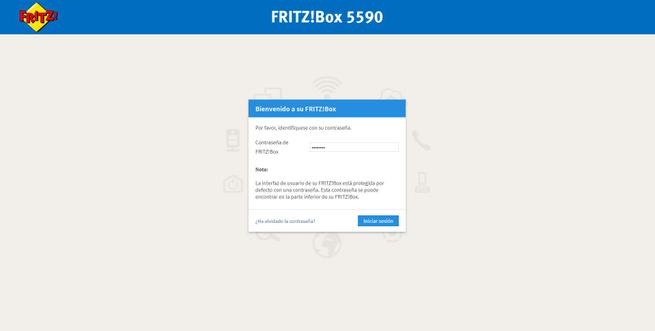
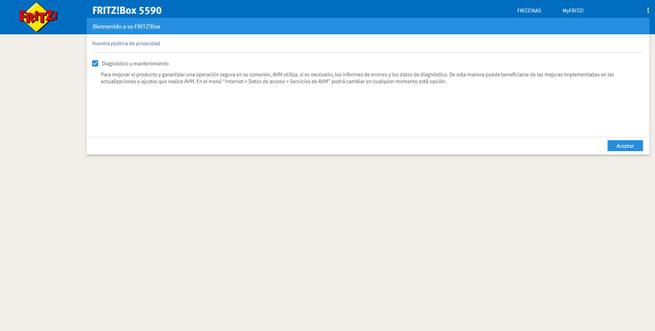
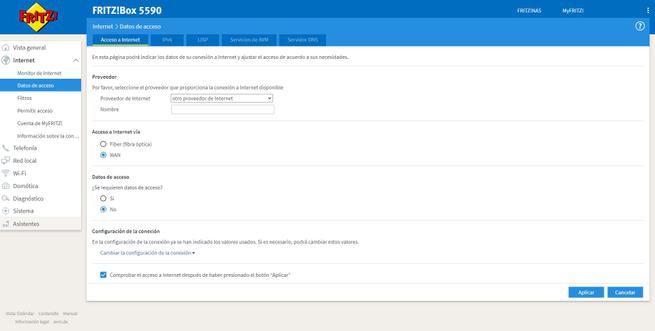
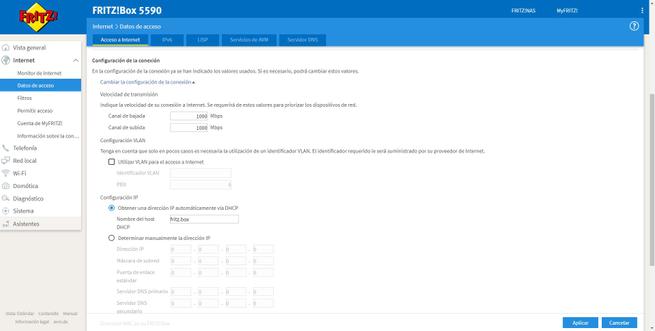
Tal y como podéis ver, el asistente de configuración vía web de este router es muy sencillo, de hecho, para configurar la parte de Internet nos lleva directamente al menú del FRITZ!OS para realizar todos los ajustes necesarios y obtener conexión a Internet a través del puerto de fibra GPON o a través del puerto 2.5G dedicado.
Firmware FRITZ!OS
El firmware de este router FRITZ!Box 5590 es la versión 7.29, todavía no disponemos de la versión 7.50 o superior que traerá consigo grandes novedades y la nueva interfaz gráfica de usuario de AVM. En nuestro análisis del FRITZ!Box 7590 AX os enseñamos cómo será la interfaz gráfica de usuario nueva que ya la tenemos en fase beta, sin embargo, para este modelo todavía no tenemos un firmware beta, por lo que tenemos la misma interfaz gráfica de siempre.
En el menú principal podemos ver el modelo del equipo, el consumo de energía y la versión del firmware del equipo. También podemos ver las conexiones de Internet y telefonía, asimismo podemos ver las diferentes interfaces físicas como del puerto GPON, del puerto WAN Ethernet, el puerto LAN, WiFi, DECT y USB. Asimismo, también tenemos la información relacionada con las llamadas entrantes y salientes que se han producido recientemente, si tenemos algún mensaje en el contestador automático, así como los equipos que tenemos conectados a la red local y otros servicios como la agenda de teléfonos y el almacenamiento NAS.
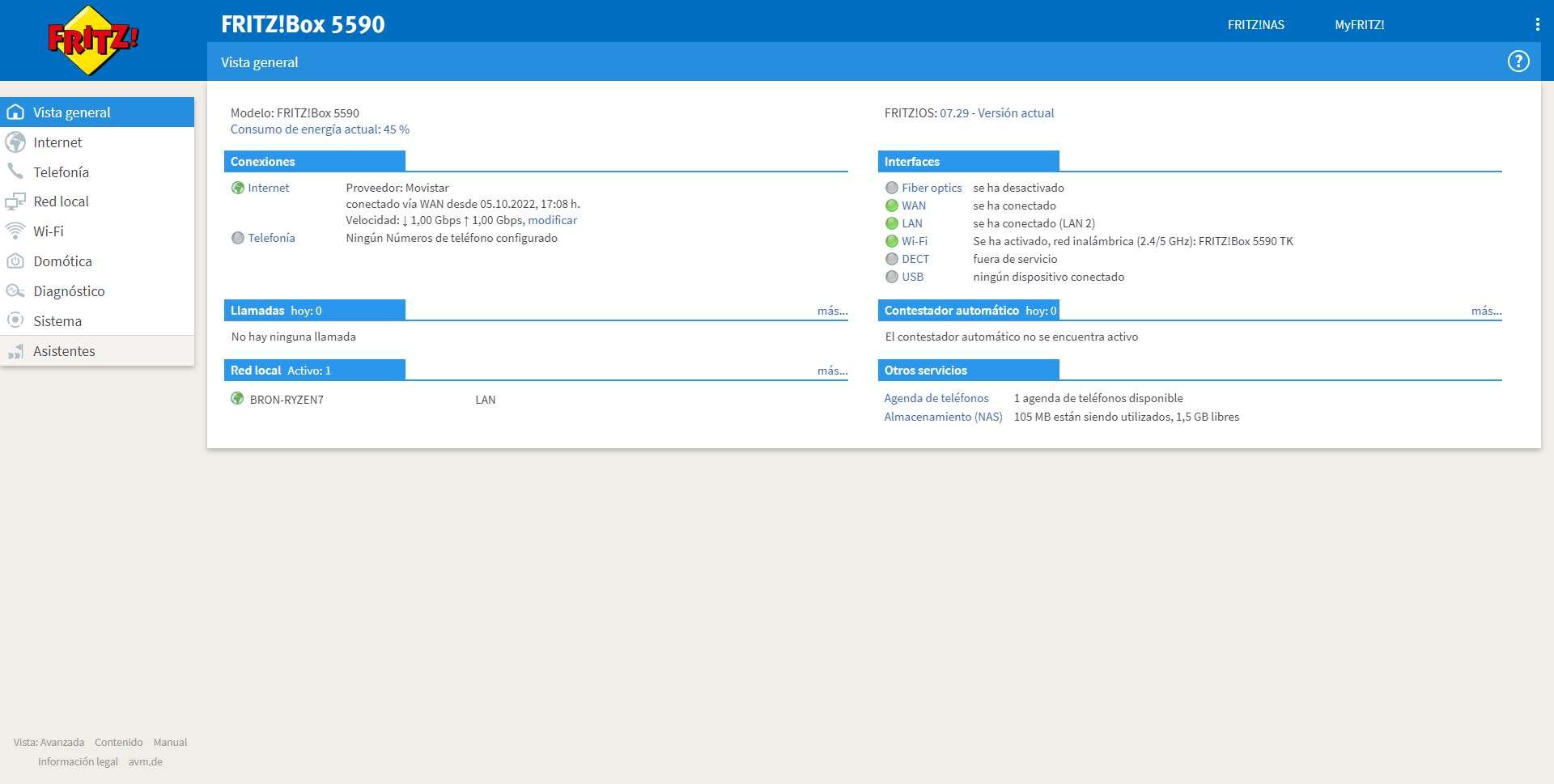
En la parte superior derecha podemos irnos directamente a la parte del FRITZ!NAS para gestionar los archivos y carpetas del disco por USB que podemos conectar, también tenemos la sección de MyFRITZ! donde podemos ver desde la nube el estado del router, así como cerrar la sesión o ver la interfaz gráfica de usuario en el modo básico o avanzado.
Internet
En esta sección de «Internet» es donde podemos configurar todo lo relacionado con la conexión a Internet, ya sea a través del puerto GPON o a través del puerto 2.5G Multigigabit para la WAN de Internet.
En el menú de «Monitor de Internet» es donde podemos ver el estado de la conexión, podemos saber la dirección IP pública, los servidores DNS utilizados así como el ancho de banda de descarga y subida que se está utilizando actualmente. También podemos ver y configurar un contador de datos para que corte la conexión cuando lleguemos a un determinado umbral.
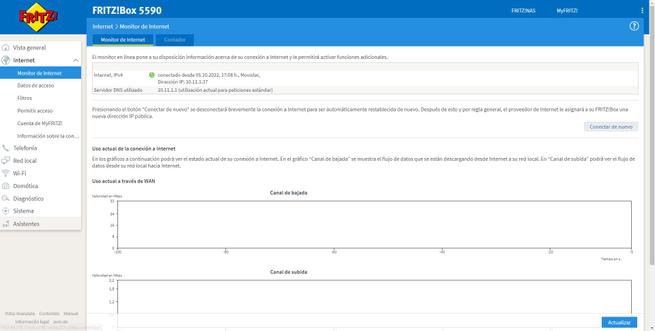
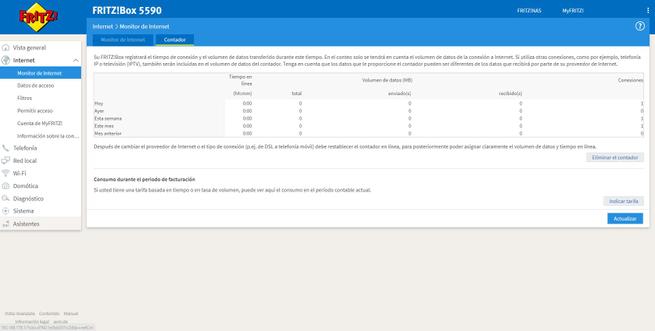
En la sección de «Datos de acceso» es donde tenemos que configurar nuestra conexión a Internet. En el caso del FRITZ!Box 5590 tenemos dos posibles WAN, o bien a través del puerto de fibra óptica para conectar un cable de fibra directamente al PTRO, o bien usar el puerto WAN de Internet del router para tener acceso a Internet. En el caso de la primera opción, necesitaremos poner la contraseña de la OLT que la podemos extraer del router del operador en algunos casos, si no tenemos esta clave de autenticación en la OLT no podemos usar el puerto de fibra del router.
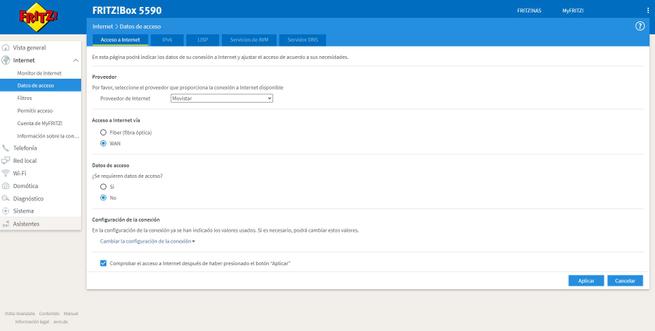
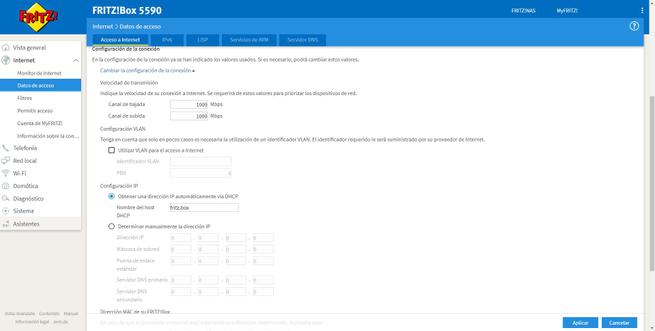
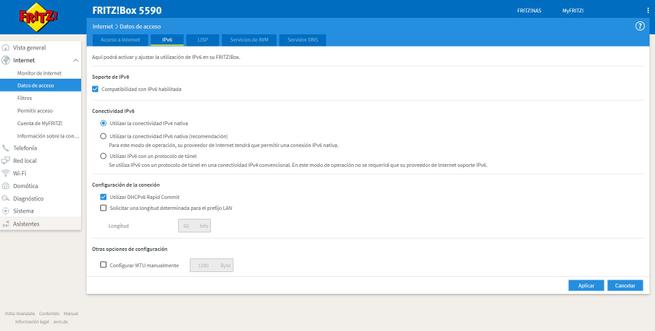
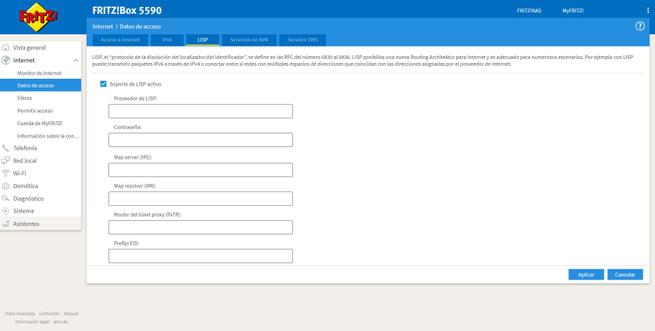
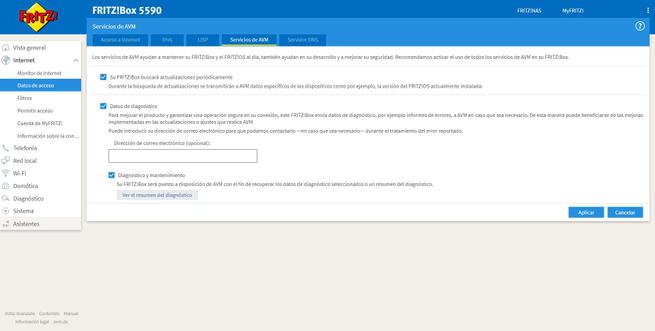
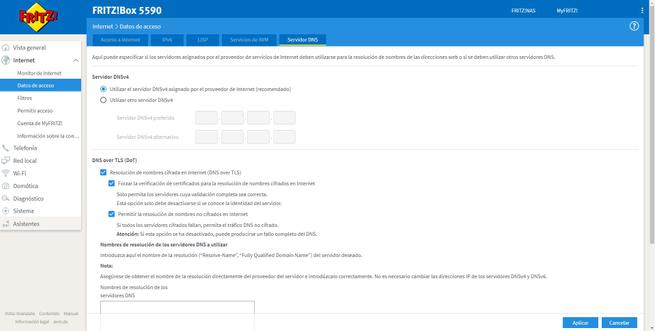
En «Filtros» es donde podemos configurar el control parental en detalle, y es que vamos a poder limitar cualquier dispositivo cableado o WiFi para tener o no acceso a Internet. Además, vamos a poder crear diferentes perfiles de acceso para posteriormente aplicarlo en los diferentes clientes que tengamos en la red local. También tenemos la posibilidad de priorizar el tráfico de red, los equipos que nosotros queramos, e incluso hacer un listado de diferente tipo de tráfico de red que está permitido o denegado.
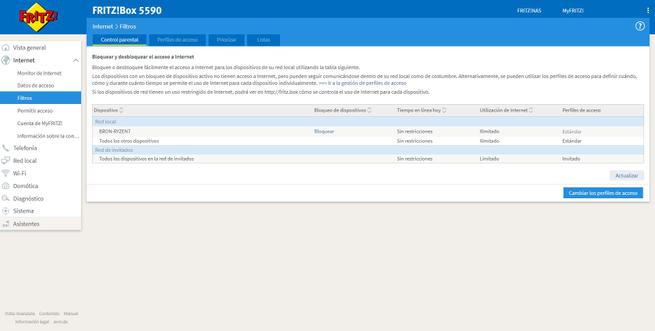
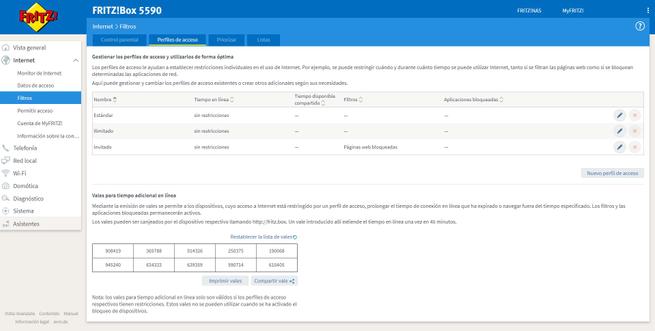
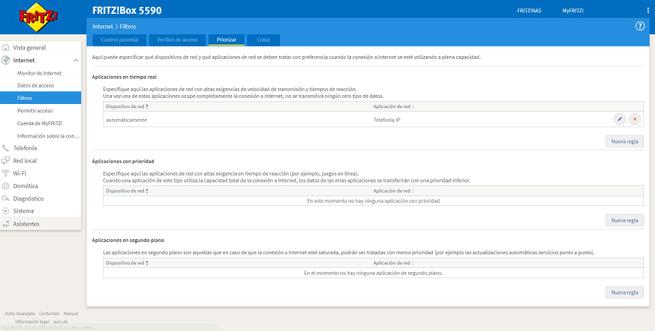
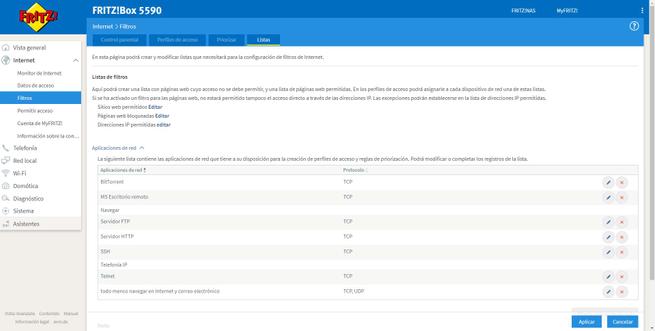
En la sección de «Permitir acceso» podemos configurar el redireccionamiento de puertos, es decir, el típico «abrir puertos» que todos conocemos. También podemos acceder a los diferentes servicios de FRITZ!Box como activar el acceso del FTP/FTPES vía WAN de Internet, y también acceder el acceso HTTPS a la administración del router a través de Internet. En este menú podemos configurar el certificado digital a utilizar, si queremos usar un DynDNS (DNS dinámico) de cualquier proveedor, así como el servidor VPN que incorpora basado en IPsec. Un detalle muy importante es que en la próxima versión 7.50 o superior, en este menú de VPN encontraremos el protocolo WireGuard, por lo que vamos a tener un protocolo de VPN muy seguro y rápido.
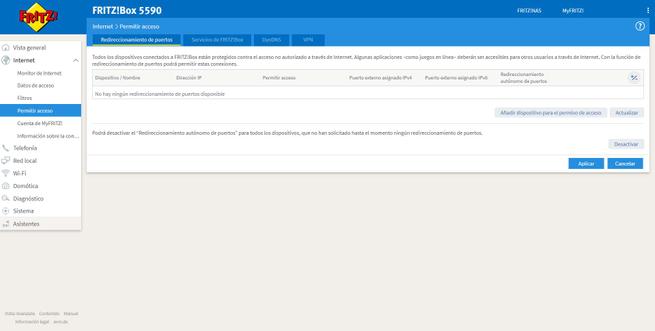
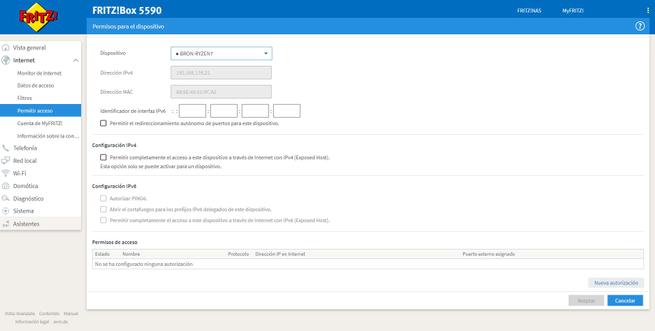

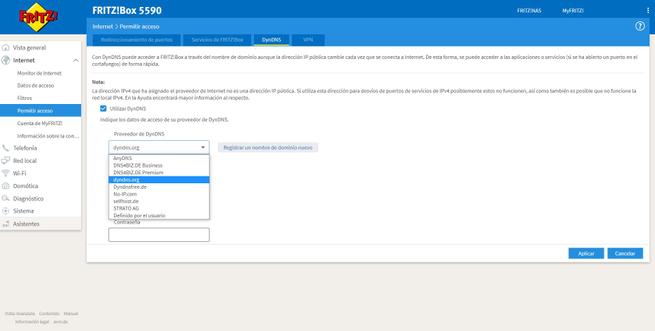
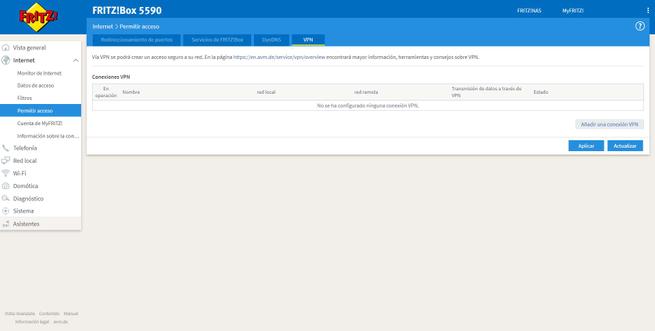
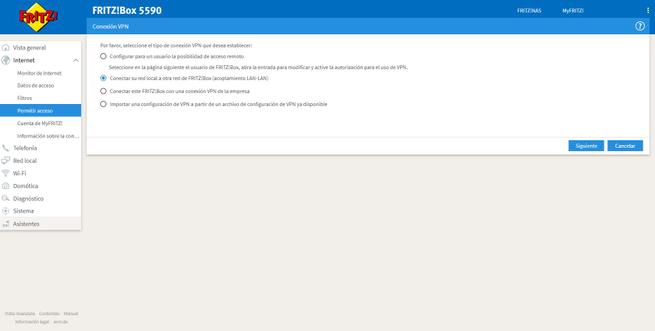
En el menú de «Cuenta de MyFRITZ!» podemos dar de alta un correo electrónico para acceder al router a través de la nube de AVM, nos aparecerá la dirección IP pública y el dominio DynDNS de forma permanente. También podemos ver la versión del firmware que tenemos en la red Mesh, el número de dispositivos FRITZ!Fon conectados y otra información. Un aspecto importante es que el servicio MyFRITZ! no dispone de una conexión inversa, es decir, si queremos gestionar nuestro router debe ser directamente, por lo que necesitamos tener una IP pública en la WAN de Internet.
En la sección de «Información sobre la conexión» es donde podemos ver el estado de la ONT. Podremos ver la OLT a la que estamos conectados, a qué velocidad estamos conectados, la temperatura del SFP, gráficos con dicha temperatura y más información interna así como configuración muy avanzada del PON, la cual no debemos tocar a no ser que sepas lo que estás haciendo.
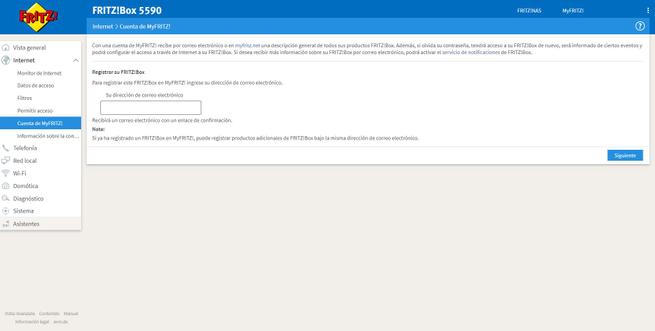
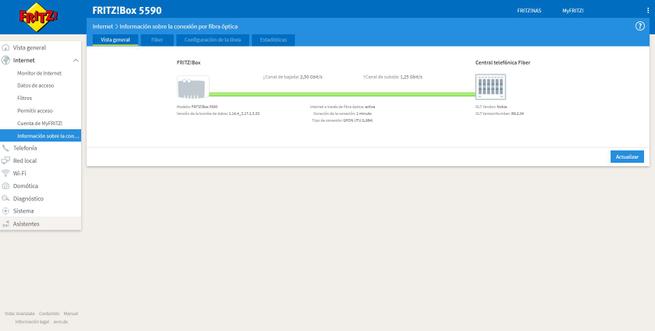
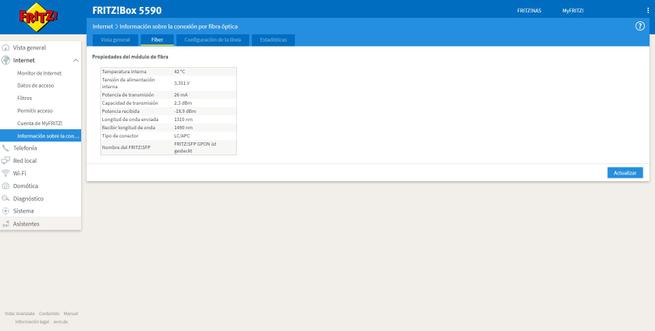
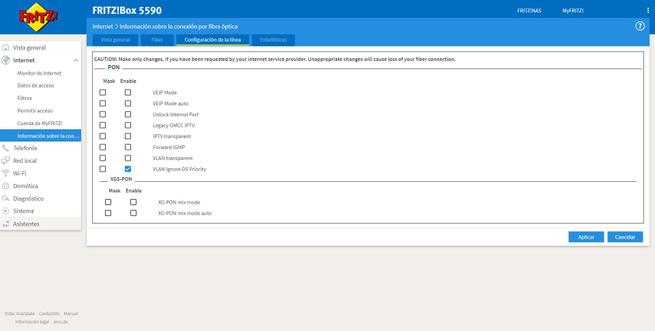
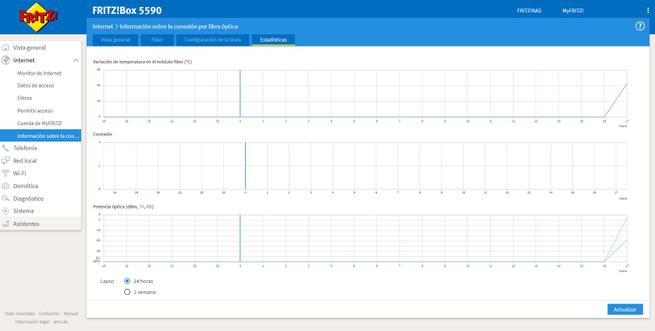
Como podéis ver, el menú de «Internet» es realmente completo y nos permitirá configurar en detalle nuestra conexión.
Telefonía
En el menú de «Telefonía» es donde vamos a poder administrar y gestionar todo lo relacionado con la telefonía IP, ya sea a través de los puertos RJ-11 analógicos, o bien a través de la base DECT que incorpora este router inalámbrico. Desde aquí podemos dar de alta los diferentes números de teléfonos que tengamos, dar de alta o dar de baja los dispositivos telefónicos como los FRITZ!Fon. También vamos a poder ver un completo listado de llamadas recibidas, enviadas, llamadas perdidas, el contestador automático, la agenda de teléfonos, alarma, el fax y la posibilidad de administrar las llamadas con el correspondiente desvío de llamadas.
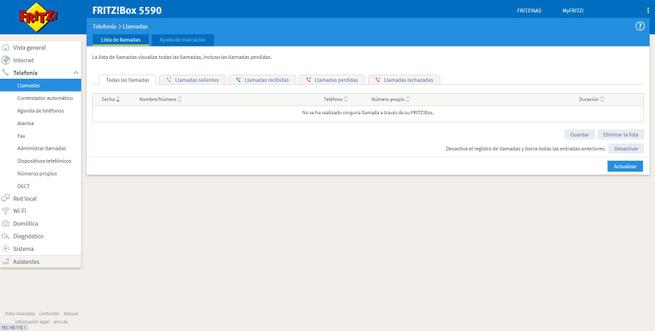
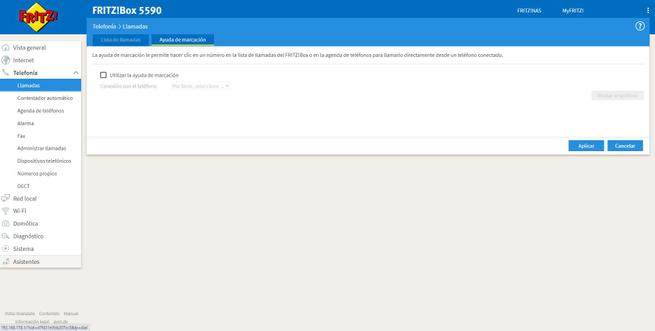
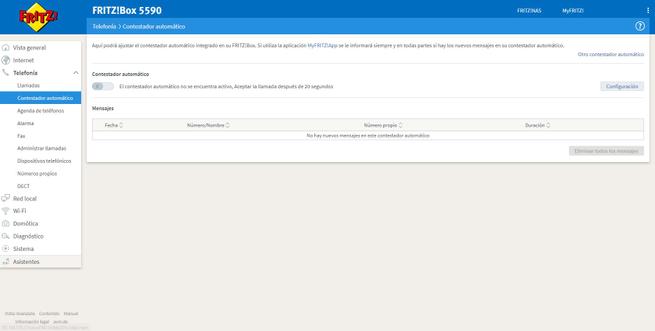
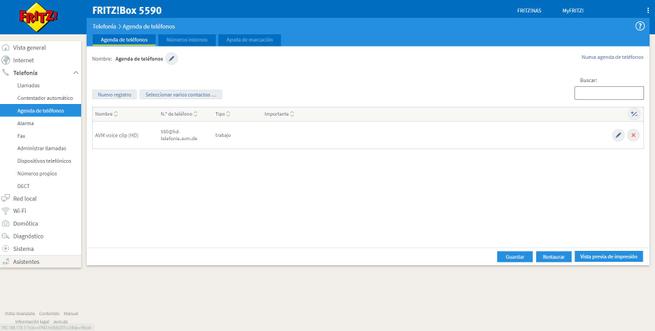
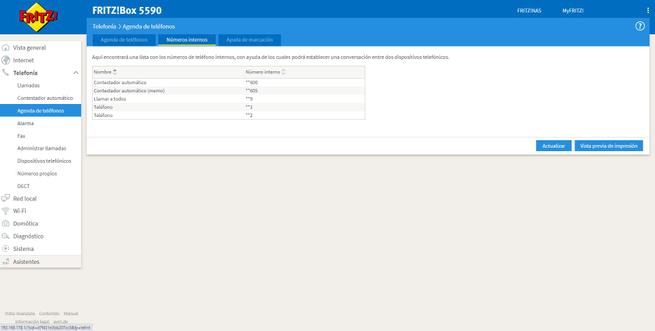
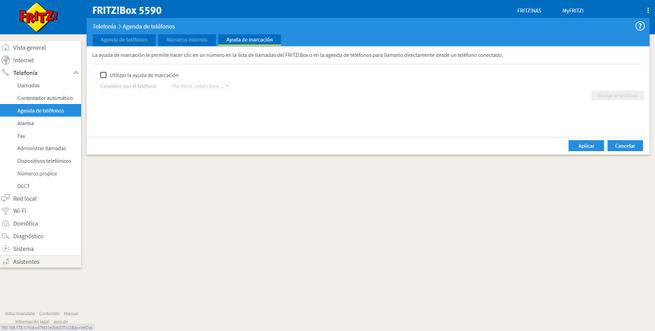
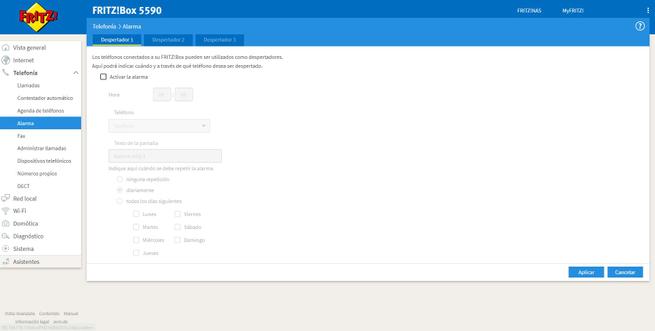
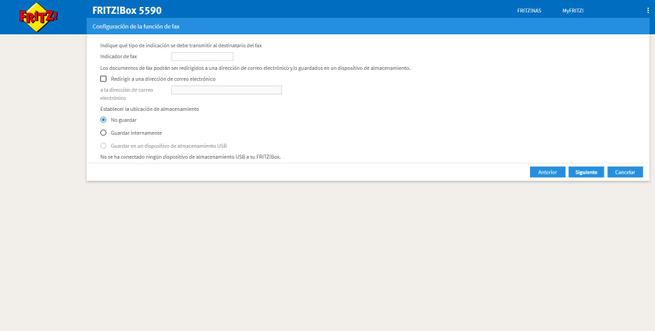
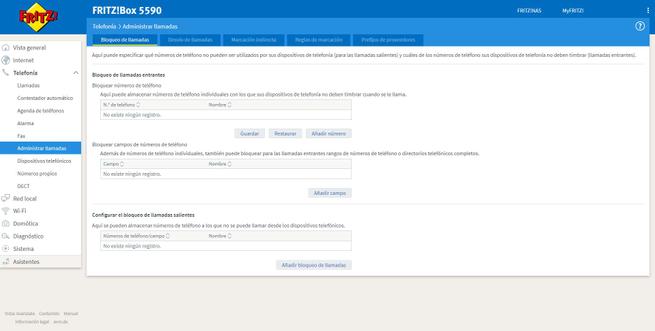
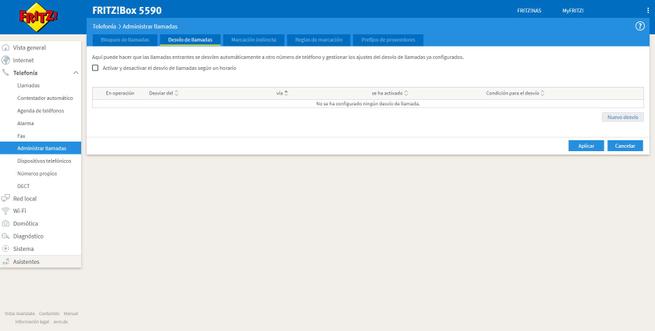
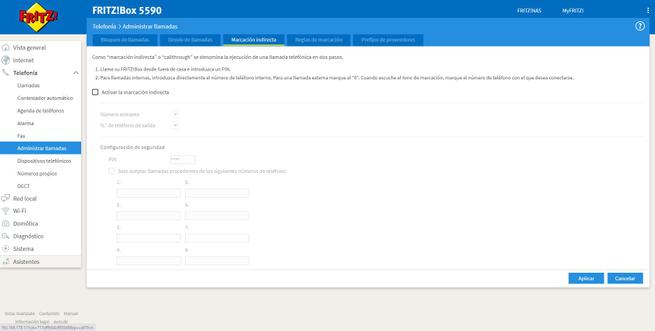
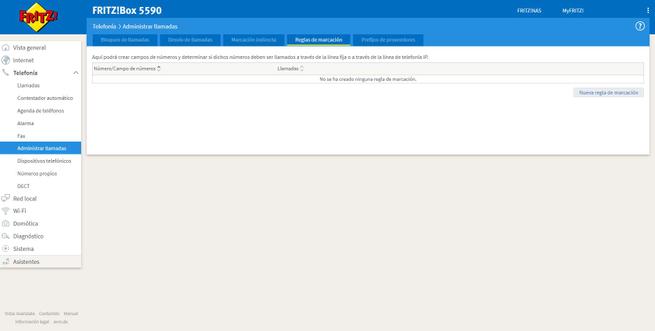
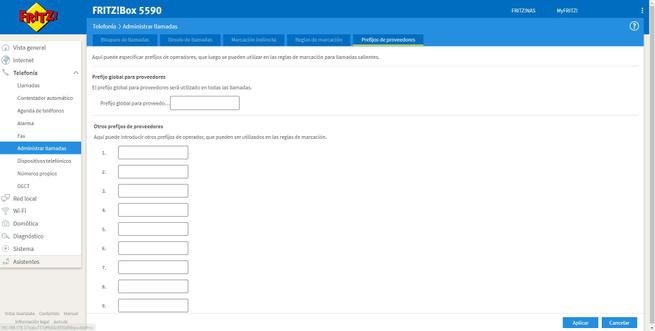
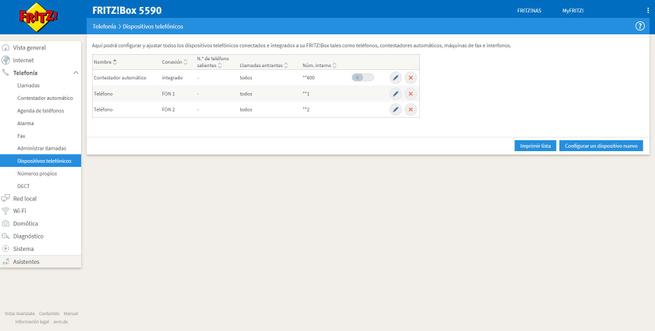
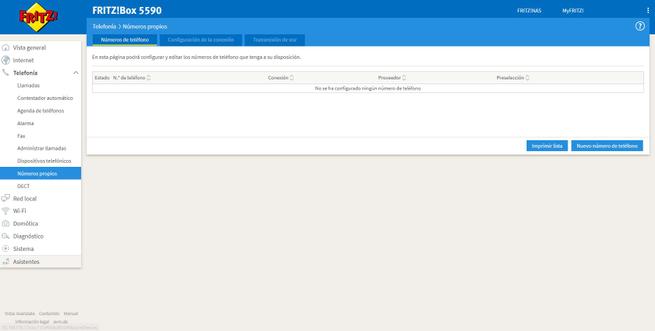
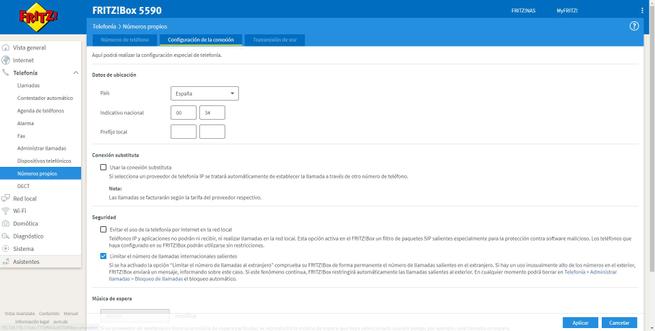

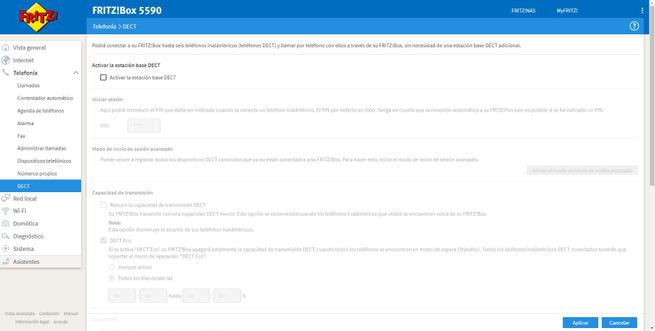
Una de las características que más nos gustan de los FRITZ!Box, es la facilidad de configuración de la parte de telefonía, la verdad es que es realmente sencillo configurar todos los parámetros, y tenemos multitud de opciones para que tengamos la compatibilidad totalmente asegurada.
Red local
En el menú de «Red Mesh» podemos ver el estado general de la red mallada del fabricante AVM, aquí podemos ver un esquema con todos los dispositivos conectados por WiFi y cable, también podemos ver si tenemos otros routers FRITZ!Box o repetidores WiFi a modo de extensores inalámbricos en la red con Mesh. Por supuesto, vamos a poder ver la velocidad de sincronización por cable y WiFi de los diferentes dispositivos.
En este menú también podemos configurar nuestro router como base Mesh (por defecto) como bien como repetidor Mesh, para que el router que estamos configurando actúe como repetidor y no como router principal.
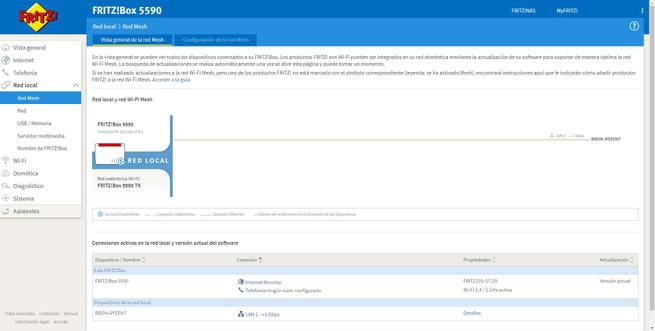
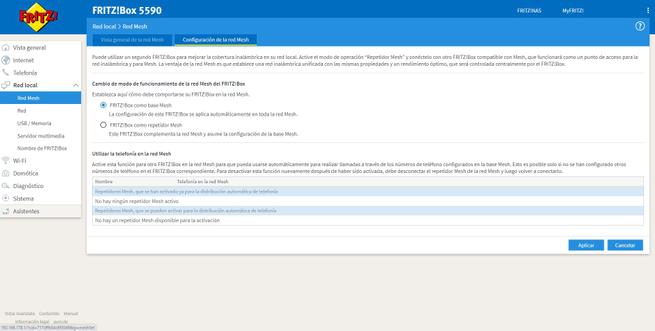
En la sección de «Red» vamos a poder ver un completo listado de todos y cada uno de los dispositivos conectados a la red local, ya sean dispositivos cableados o WiFi. Podemos añadir dispositivos de manera manual poniendo la dirección MAC con la dirección IP privada que nosotros queramos, también podemos eliminar cualquiera de los dispositivos que hayamos conectado y que ya no estemos usando.
En la pestaña de «Configuración de red» podemos configurar que el puerto LAN 4 actúe como red de invitados, igual que la red WiFi. También podemos configurar la velocidad máxima de sincronización de los diferentes puertos, asimismo, también podemos compartir en la red local diferentes servicios, configurar el servidor NTP para la hora e incluso configurar la protección contra revinculación de DNS, con la posibilidad de añadir excepciones. Finalmente, también podríamos cambiar la configuración de IPv4 de cara a la LAN principal, así como añadir una ruta estática para llegar a otras subredes.
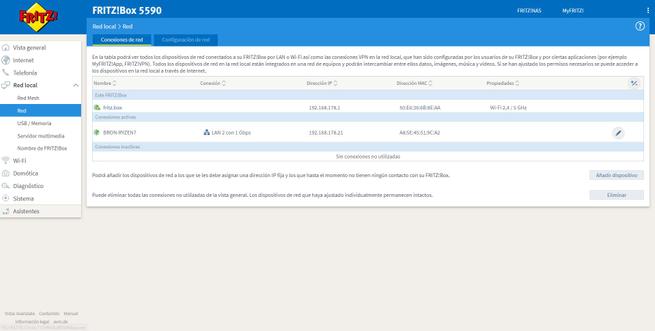
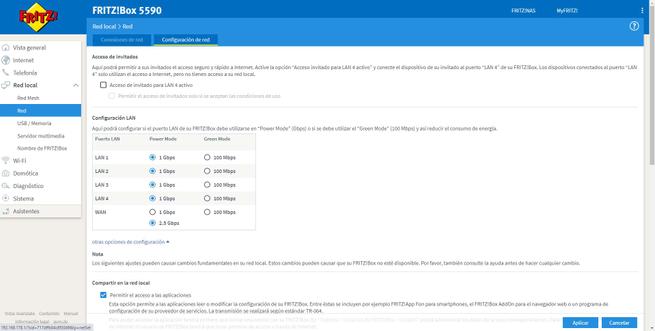
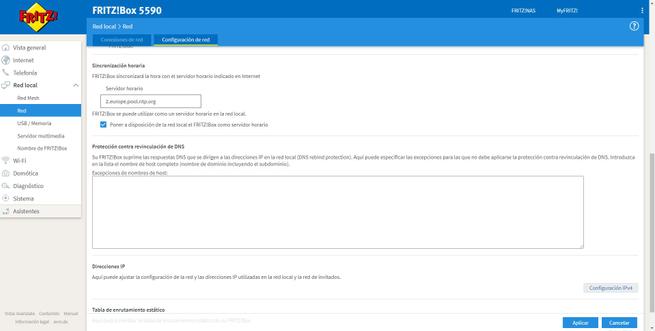
En el menú de «USB / Memoria» es donde veremos los dispositivos de almacenamiento extraíble, en este menú podemos habilitar el servidor Samba y también el servidor FTP/FTPES. Es muy importante que ajustemos en el router que queremos usar el modo «Power mode USB 3.0» en los puertos USB, de lo contrario, tendremos una velocidad máxima de USB 2.0. Por último, también podemos configurar todo lo relacionado con la «Conexión remota USB» para usar impresora, almacenamiento USB, escáner y más.
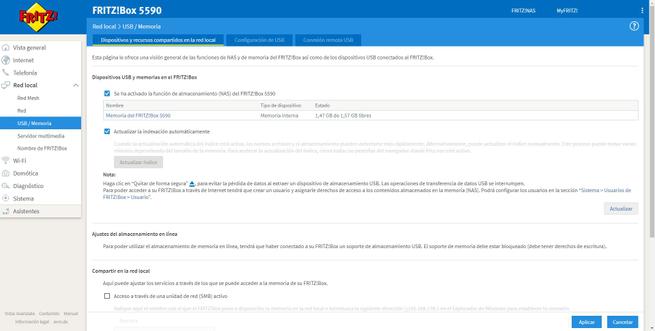
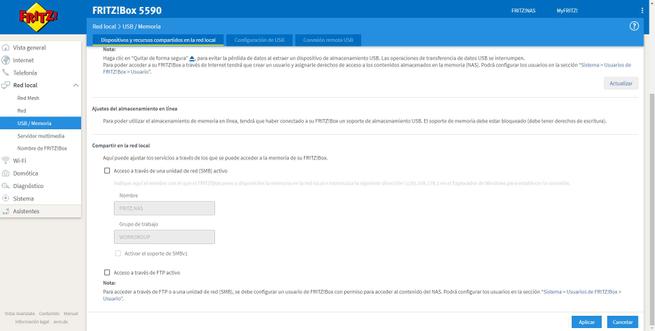
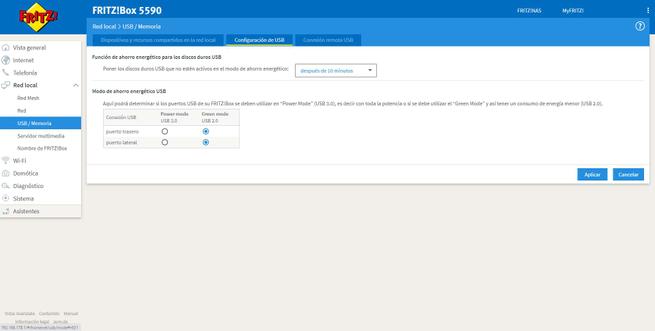
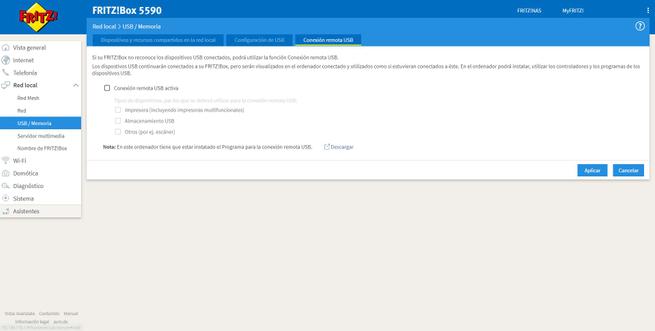
En la sección de «Servidor multimedia» podemos activar el servidor de medios DLNA para la reproducción de contenido en red local, también podemos configurar la radio por Internet y Podcast, como suele ser habitual en todos los routers FRITZ!Box de AVM.
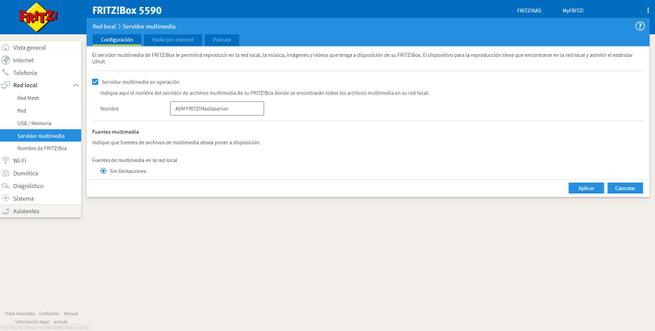
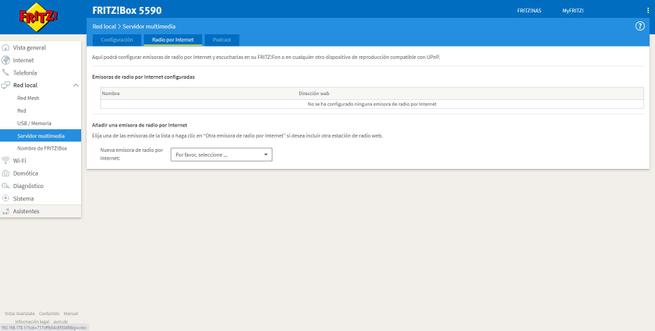
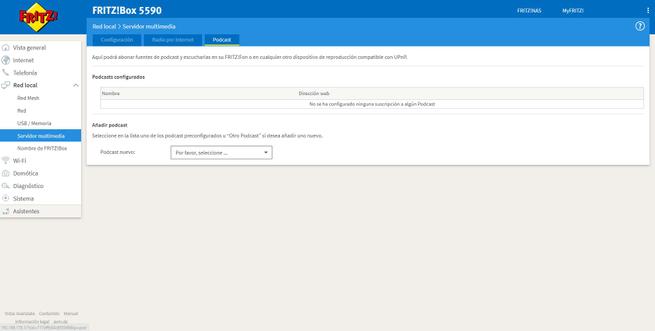
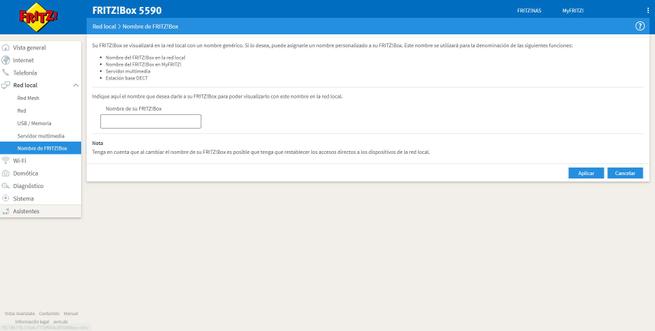
Un aspecto muy importante de AVM con el FRITZ!OS es que tenemos una gran cantidad de opciones de configuración a nivel de red.
Wi-Fi
En la sección de «Red inalámbrica» podemos configurar el SSID para las dos bandas de frecuencias WiFi, tenemos la posibilidad de habilitar el Smart Connect para poner el mismo SSID en las dos bandas de frecuencias. También podemos ver el nombre del WiFi o bien, ocultarlo si es que queremos. Otras configuraciones que podemos realizar son las de activar o desactivar las bandas de frecuencias que nosotros queramos.
En el menú de «Canal WiFi» podemos configurar los canales y la configuración de forma completamente automática, aunque también tenemos la posibilidad de realizar una configuración algo más manual, para activar o desactivar las opciones disponibles y que estén bajo nuestro control. En este menú podemos ver tanto en 2.4GHz como en 5GHz las diferentes interferencias WiFi que tenemos en el entorno.
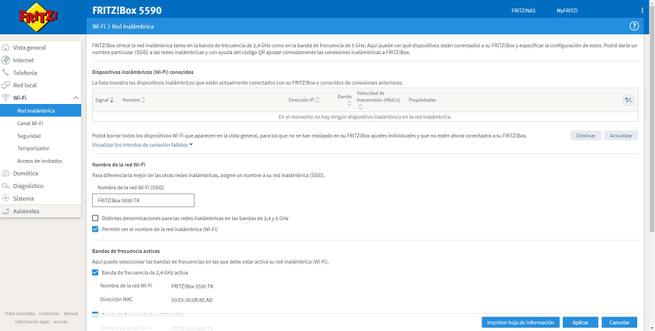
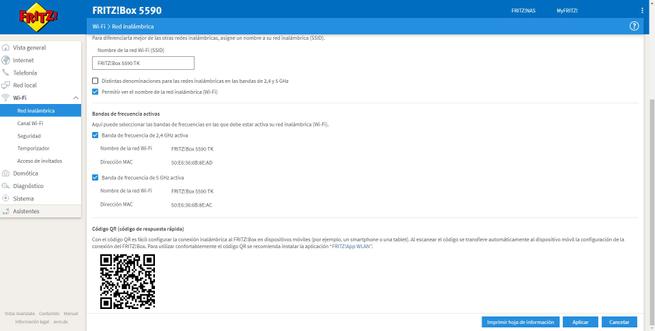
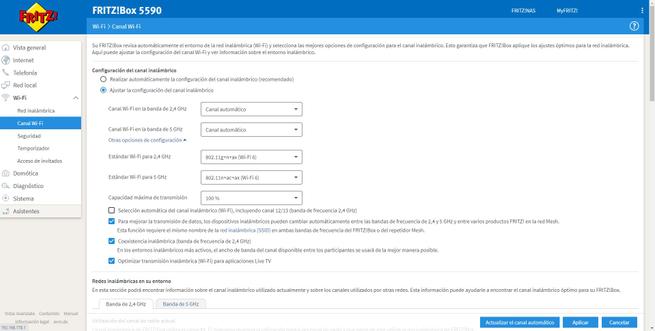
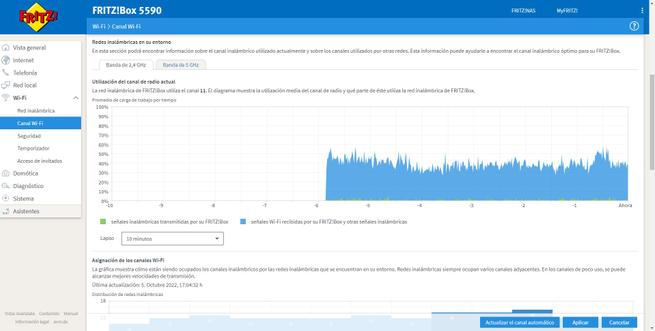
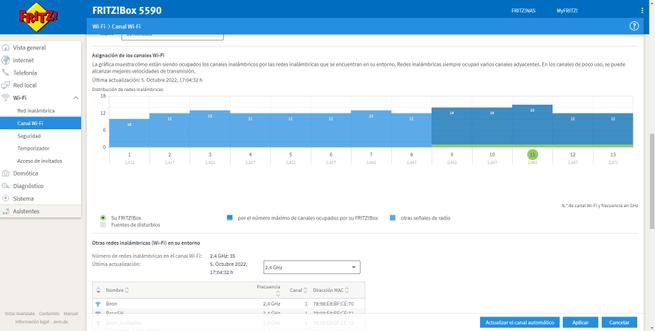
En el menú de «Seguridad» es donde podemos definir la contraseña de acceso a la red WiFi, y también qué protocolo elegir, si WPA2 o bien WPA2/WPA3 para proporcionar la mejor seguridad posible. Aquí también podemos activar el AVM Stick & Surf, si queremos que los dispositivos inalámbricos puedan comunicarse entre ellos, e incluso podemos configurar el filtrado MAC. En la pestaña de «Conexión rápida WPS» podemos activar o desactivar la funcionalidad de WPS del router, debes saber que si desactivas el WPS no podrás añadir nuevos dispositivos a la red Mesh de AVM.
En el menú de «Temporizador» podemos activar o desactivar la red WiFi en un determinado horario, esto es perfecto para apagar la red WiFi por las noches o cuando no estemos en casa. No obstante, lo más normal es dejar la red WiFi siempre encendida, porque en casa tendremos muchos dispositivos domóticos que dependen de conexión a la red WiFi, ya sea para el tráfico interno de la red local si tienes algo como Home Assistant, o a través de Internet.
Por último, tenemos el «Acceso de invitados» para crear una red WiFi de invitados, podemos crearla con una contraseña de acceso con WPA2 o bien WPA2/WPA3, pero también podemos configurar una zona de acceso WiFi pública sin contraseña. Un aspecto muy importante, es que este router soporta OWE para proporcionar cifrado de datos punto a punto pero sin autenticación.
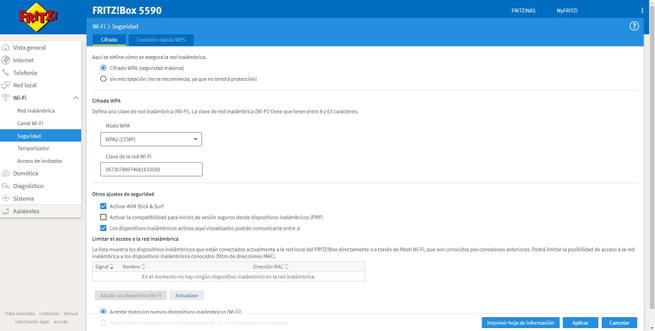
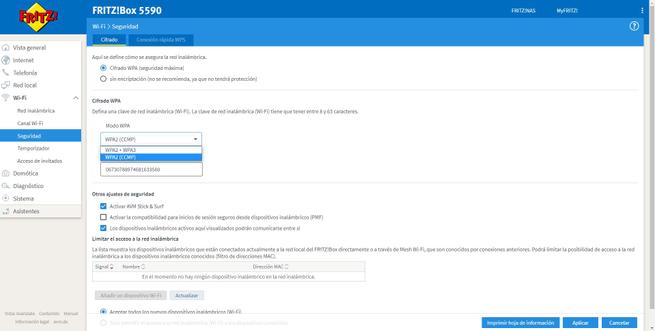
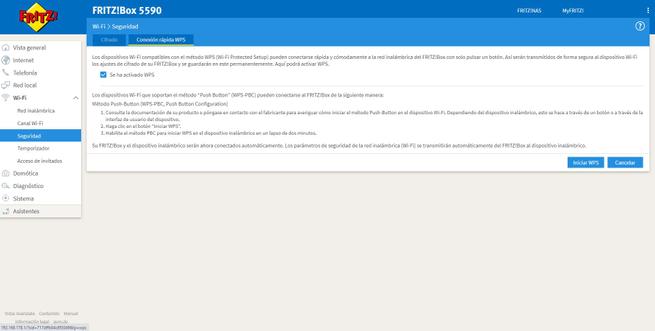
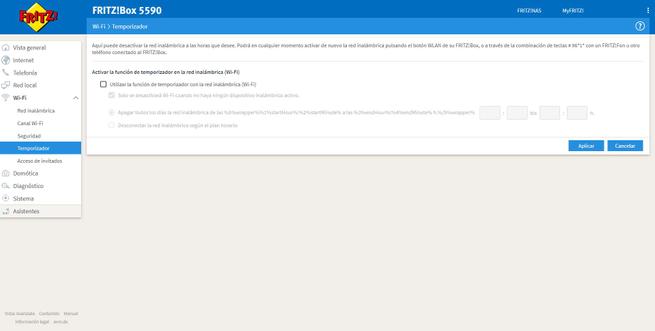
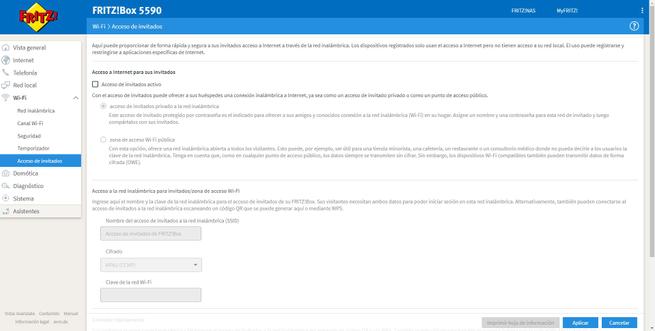
Como podéis ver, a nivel de WiFi tenemos una gran cantidad de opciones de configuración disponibles.
Domótica
En la sección de «Domótica» podemos ver todos los dispositivos FRITZ!DECT que hayamos dado de alta, en este menú podemos configurar de manera bastante avanzada diferentes automatizaciones para los enchufes inteligentes, bombillas inteligentes y otro tipo de dispositivos relacionados con la domótica.
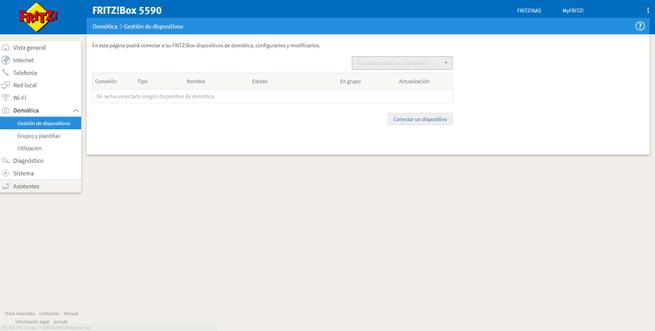
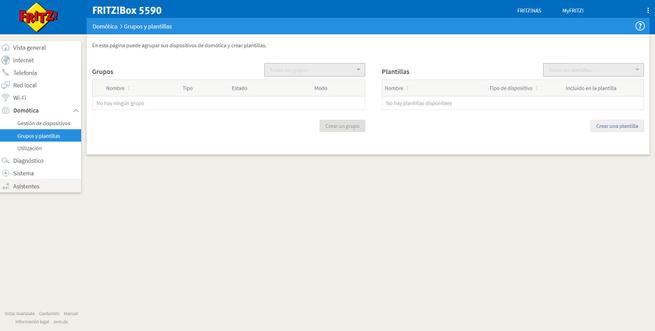
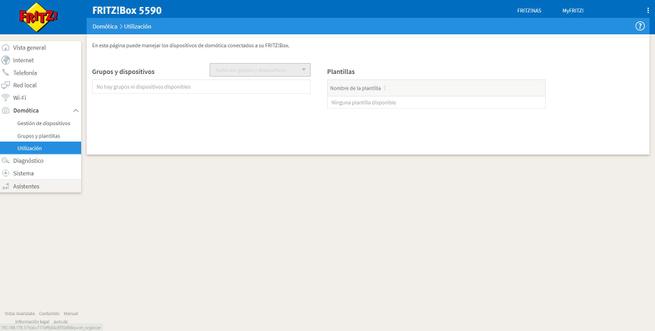
Un punto positivo es que vamos a poder añadir a Home Assistant nuestro router FRITZ!Box de manera muy sencilla, y también tenemos cierto nivel de controlar qué está pasando en el router.
Diagnóstico
En este menú podemos ejecutar un test para revisar todas las funciones y configuraciones de nuestro router FRITZ!Box, podremos ver una visión global de todas las configuraciones realizadas en el router. También podemos ver todo lo relacionado con la seguridad del equipo, si tenemos el acceso desde Internet activado y mucho más.
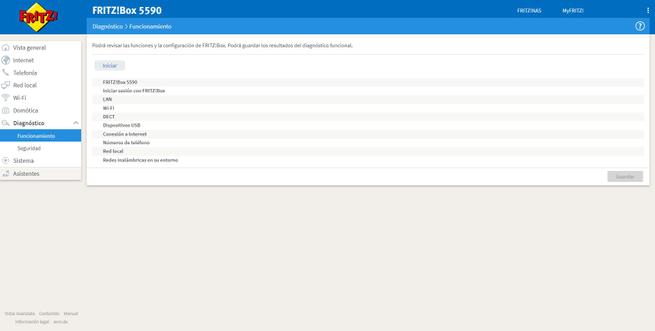
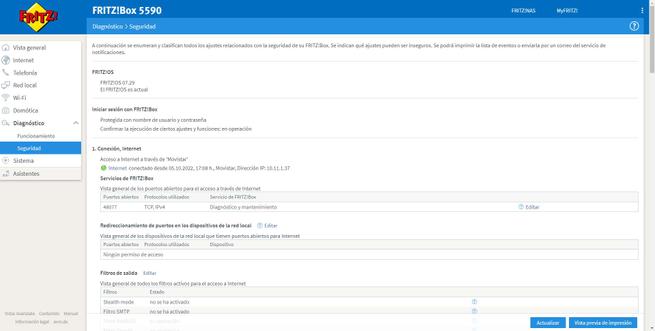
Estos test de diagnóstico son bastante útiles una vez que hemos configurado por completo nuestro router, para saber si se nos ha olvidado activar alguna función o hemos abierto más puertos de los que necesitamos.
Sistema
En este menú de «Sistema» podemos ver un completo registro de todo lo que ocurre en el router, también podemos ver el monitor de energía para ver el consumo de energía del router, así como el estado de la CPU y memoria RAM del equipo. Otras opciones que podemos ver son las de las notificaciones, y es que cuando tenemos configurado MyFRITZ!, vamos a poder enviar avisos por email de diferentes aspectos, como si alguien accede a la red WiFi de invitados, si nos han llamado por teléfono y mucho más.
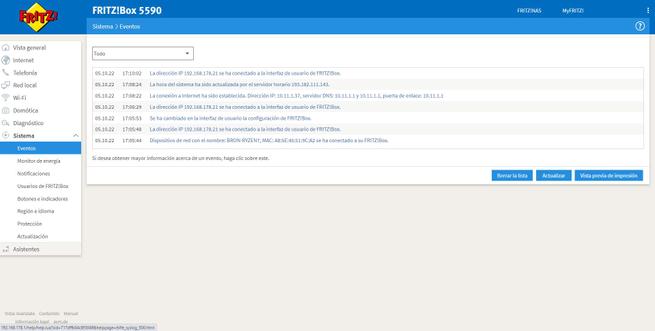
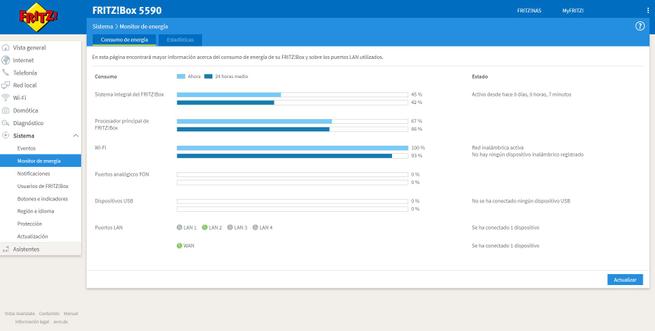
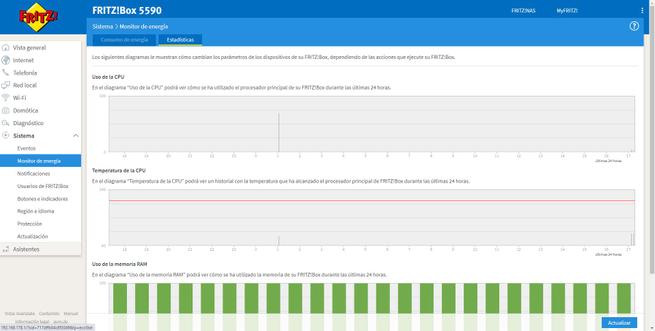
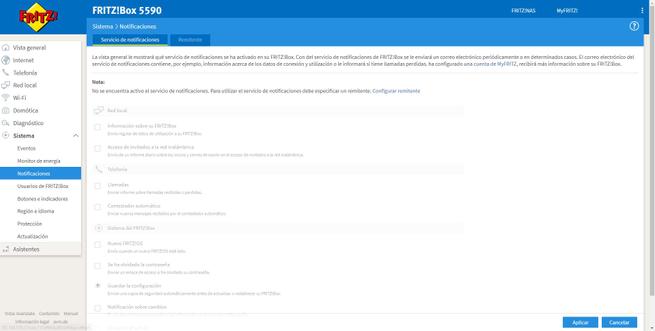
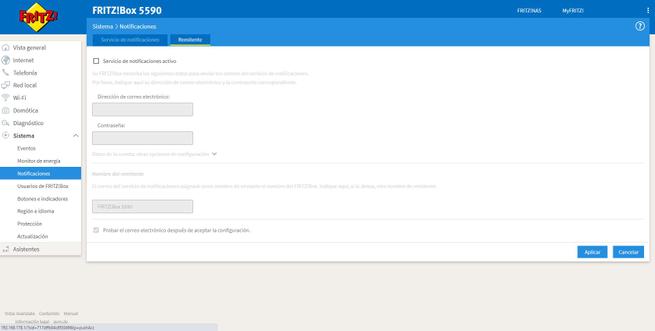
En los routers FRITZ!Box podemos configurar y dar de alta diferentes usuarios con diferentes permisos, tenemos un usuario principal que es el administrador, pero luego tenemos también la posibilidad de añadir otros usuarios como administradores, o que solamente puedan acceder a diferentes servicios como al NAS, a la VPN etc. Por supuesto, tenemos la posibilidad de añadir una autenticación en dos pasos para aumentar la seguridad del equipo, esto es perfecto para evitar los ciberdelincuentes.
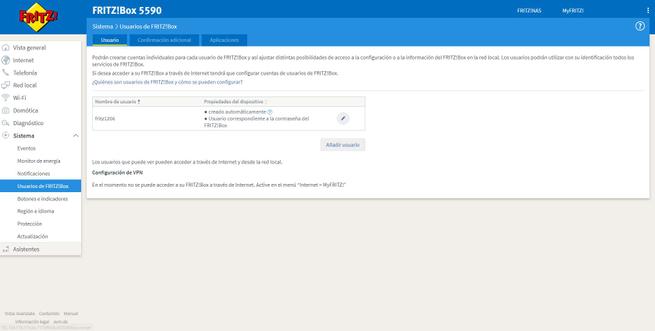
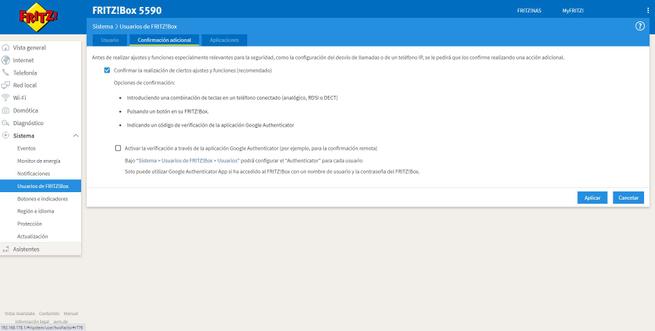
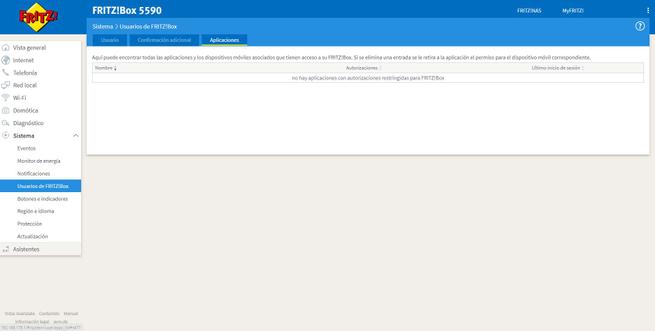
En el menú de «Botones e indicadores» es donde podemos configurar el botón de «Info» del dispositivo, también podemos activar o desactivar todos los LEDs de estado, así como desactivar los botones físicos con el objetivo de evitar que alguien los presione de manera accidental.
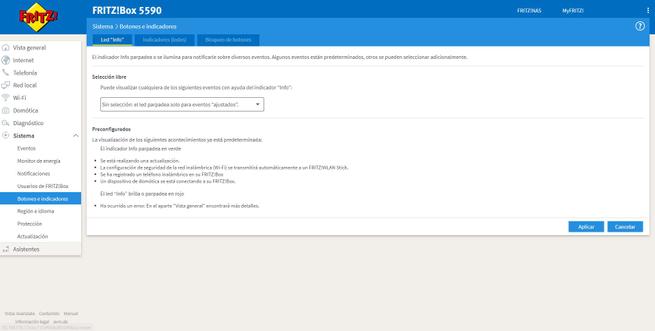
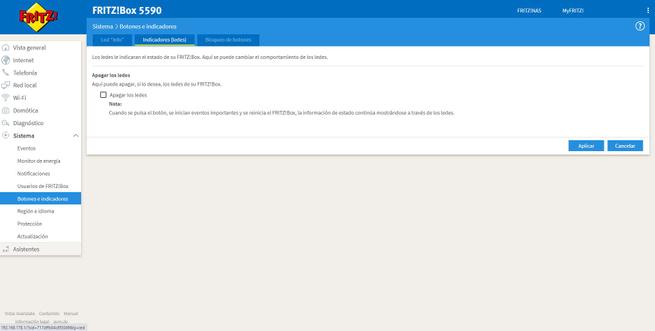
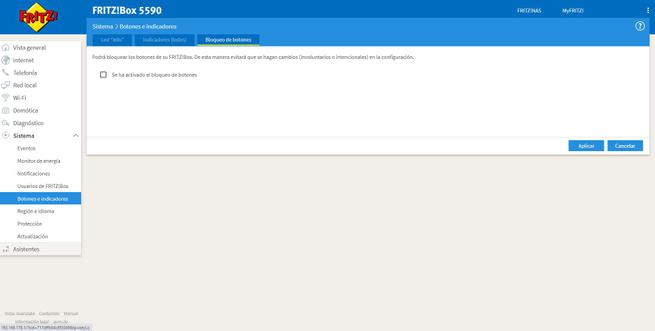
En la sección de «Región e idioma» podemos ver la configuración realizada en el asistente de configuración, aquí podríamos cambiar el idioma y también la región cuando nosotros queramos. Por supuesto, también podemos cambiar la zona horaria sin problemas.
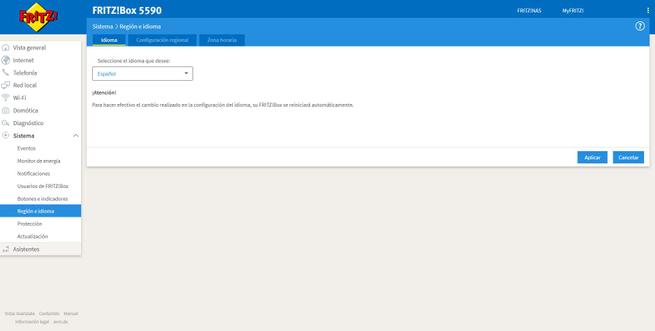
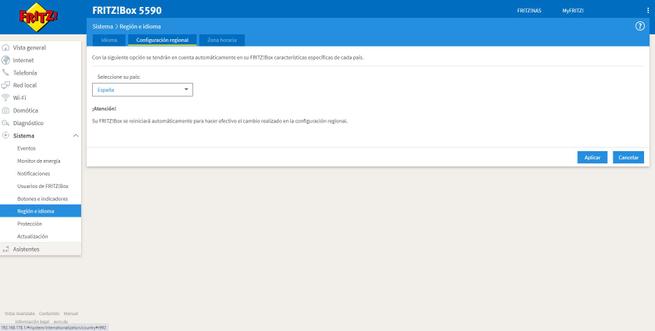
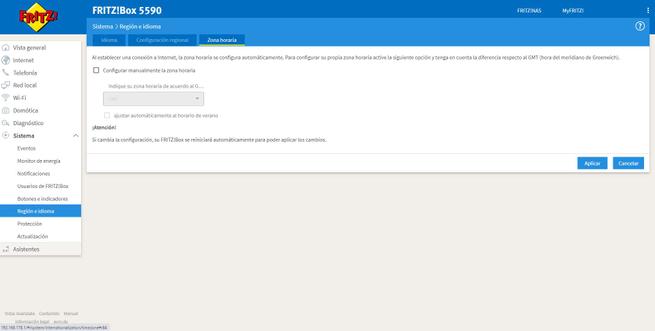
En el menú de «Protección» es donde podemos guardar la configuración actual del router, restaurar la configuración actual del router, reiniciar el equipo y también restaurar a valores de fábrica (reset) el FRITZ!Box.
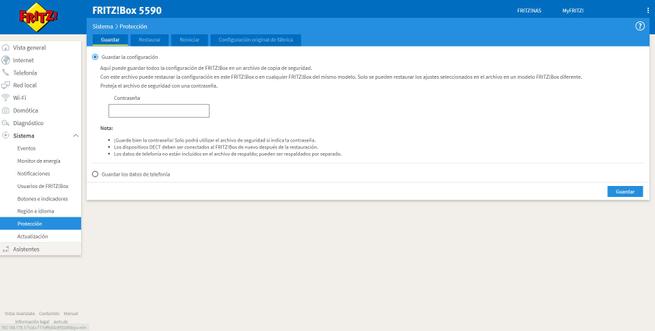
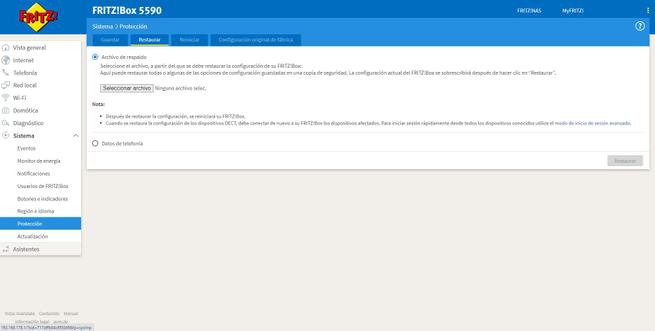
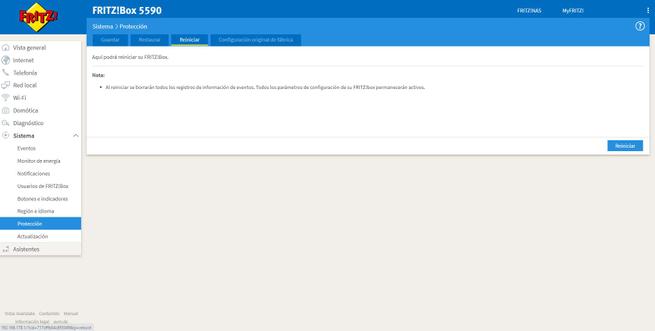
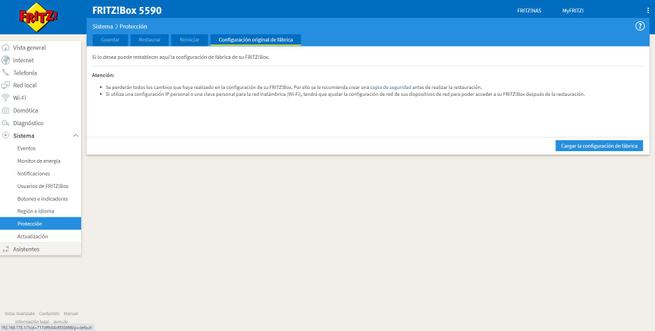
Finalmente, en el menú de «Actualización» podemos configurar la política de actualización del sistema operativo FRITZ!OS. También podemos actualizar el firmware a través del Cloud, cargar un firmware específico que nosotros hayamos descargado previamente etc.
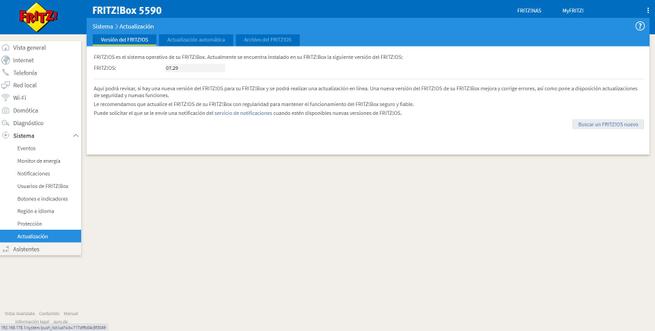
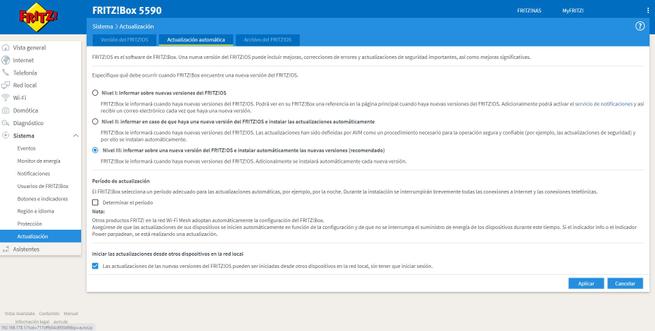
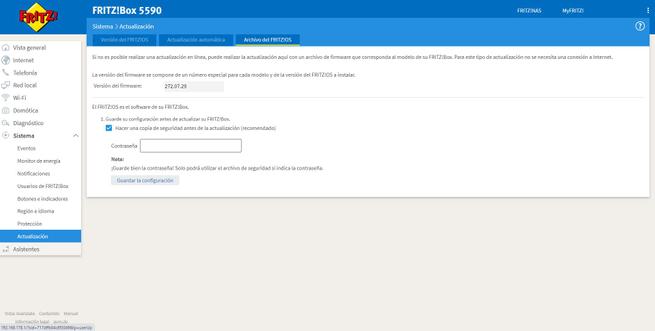
Una vez que ya hemos visto todos los menús en detalle del firmware, vamos a ver qué asistentes de configuración tenemos disponibles para ayudarnos a realizar diferentes configuraciones.
Asistentes
En el menú de «Asistentes» es donde podemos configurar varios aspectos del router en forma de asistente de configuración paso a paso, ideal para los usuarios básicos que no saben mucho sobre redes o routers. Con estos asistentes de configuración podemos dar de alta nuevos dispositivos telefónicos, los números de teléfono en la centralita, comprobar el estado de nuevo router FRITZ!Box, mirar la seguridad del equipo, guardar y restaurar la configuración, actualizar el FRITZ!OS a la última versión disponible, e incluso configurar el servicio de notificaciones.
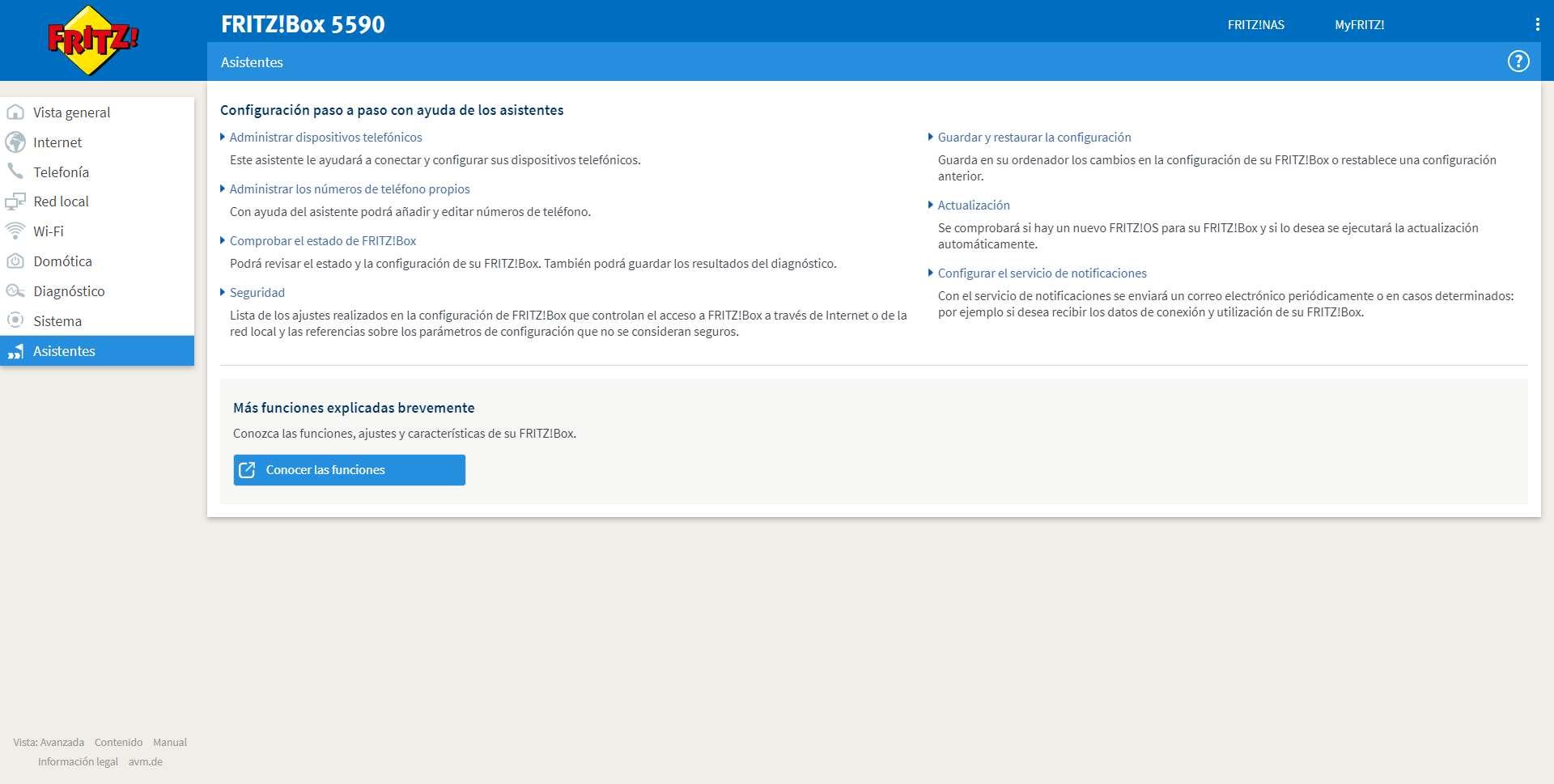
Hasta aquí hemos llegado con nuestro análisis del firmware de este router AVM FRITZ!Box 5590 Fiber, un modelo realmente completo con un puerto GPON incorporado para conectar la fibra directamente. Ahora vamos a ver las conclusiones finales de este router, donde también hablaremos de los puntos fuertes y débiles de este equipo.
Conclusiones finales
Este nuevo router FRITZ!Box 5590 Fiber es lo mejor que puedes comprar ahora mismo para sustituir el router de tu operador de fibra óptica. Estamos ante un router de AVM muy potente y completo, porque no solamente tiene un puerto GPON para conectar la fibra directamente, sino que también tiene un puerto 2.5G Multigigabit para la WAN de Internet, por lo que puede funcionar como router neutro sin ningún tipo de problemas. Además, tenemos la posibilidad de configurar este puerto 2.5G para la WAN como LAN, ideal para conectar un servidor NAS de alto rendimiento y usarlo como nube privada.
El rendimiento LAN-LAN que hemos conseguido con este router ha sido sobresaliente de forma global. Hemos pasado todas las pruebas con un gran rendimiento y estabilidad, aunque en las últimas pruebas a partir de 750 hilos TCP concurrentes la velocidad es algo más baja, no obstante, en un entorno doméstico nunca vamos a llegar a este nivel de tráfico de red tan elevado, por lo que no hay ningún problema. Respecto al rendimiento LAN-WAN ha sido también sobresaliente, consiguiendo una muy buena velocidad en las tres primeras pruebas, pero algo menor en las siguientes con mayor número de hilos, no obstante, no hay problema porque hemos comprobado que el firmware es muy estable en todo momento. Lo único que echamos de menos es que no tenemos un puerto 2.5G Multigigabit para LAN adicional, para conseguir una velocidad Multigigabit en la red local.
Respecto a la cobertura y velocidad WiFi, ha sido excelente en todos los sentidos. Este router WiFi es uno de los mejores que hemos probado hasta el momento. En la banda de 2.4GHz se ha comportado de forma perfecta, consiguiendo más de 400Mbps reales en lugares cercanos, aunque en lugares medios-alejados la velocidad ha sido inferior debido a las interferencias con otras redes WiFi, pero hemos pasado la prueba en todas las ubicaciones. En la banda de 5GHz es donde este router brilla por sí solo, y es que hemos conseguido más de 1.500Mbps reales en esta banda de frecuencias, usando la Intel AX210 con los 160MHz de ancho de canal, ya que este router soporta 4×4 con 80MHz o bien 2×2 con 160MHz de ancho de canal. Este equipo es simplemente de lo mejor que hemos probado en WiFi.
La velocidad del puerto USB 3.0 con sistema de archivos NTFS ha sido simplemente excelente. Hemos conseguido el máximo rendimiento que un router puede proporcionar hoy en día, y es que hemos conseguido una velocidad en FTP de hasta 280MB/s en lectura y 172MB/s en escritura, un auténtico récord. Algo que nos gustaría destacar es que el servidor FTPES también es muy rápido, ya que hemos conseguido unos 15MB/s en lectura y escritura, además, tenemos TLS 1.3 con AES-256-GCM para proteger adecuadamente las comunicaciones.
Este FRITZ!Box 5590 Fiber incorpora el firmware FRITZ!OS 7.29 con las mismas opciones de configuración y servicios de siempre, sin embargo, en unos meses veremos la nueva versión con la 7.50 o superior, donde vamos a tener el protocolo VPN WireGuard entre otras muchísimas mejoras interesantes para los usuarios de routers de AVM. Por supuesto, este FRITZ!OS incorpora todas las opciones y servicios de siempre que habéis visto en la parte de análisis del firmware.
Puntos fuertes
- Rendimiento sobresaliente LAN-LAN de forma global, hemos conseguido en casi todas las pruebas un grandísimo rendimiento cableado, no tendrás problemas en la red local aunque transfieras una gran cantidad de archivos.
- Rendimiento sobresaliente LAN-WAN de manera global, incluyendo la prueba de los 1.000 hilos TCP que la hemos pasado con buena velocidad sin problemas.
- Rendimiento Wi-Fi en la banda de 2.4GHz excelente, hemos obtenido una velocidad de más de 400Mbps reales. La cobertura vertical y horizontal también es sobresaliente.
- Rendimiento Wi-Fi en la banda de 5GHz excelente. En lugares cercanos al router hemos conseguido más de 1500Mbps de velocidad, el actual récord de todos los routers probados. En lugares medios y alejados hemos conseguido muy buena cobertura, y también muy buena velocidad.
- Rendimiento USB 3.0 excelente, hemos conseguido llegar a los 280MB/s en lectura y 170 MB/s en escritura, también tenemos el récord.
- Todo lo relacionado con la telefonía funciona como siempre, el FRITZ!OS es realmente completo en este aspecto.
- Asistente de configuración paso a paso básico pero en español, nos permitirá configurar el router en un par de minutos.
- El firmware FRITZ!OS es tan completo como siempre, aunque pronto veremos una completa renovación del firmware.
- Botón Connect/WPS para sincronizar los dispositivos de forma fácil y rápida, permite añadir un repetidor a la red Mesh de forma sencilla.
- Precio sobresaliente: el precio de este router es de 280 euros, un precio muy competitivo si tenemos en cuenta que dispone de puerto GPON, WiFi 6 y un puerto 2.5G para WAN/LAN. El precio es realmente competitivo.
Puntos débiles
- No tiene soporte VLANs por puerto para IPTV de diferentes operadores, ni tampoco la triple VLAN de Movistar FTTH.
El precio de este router ronda los 280€, un precio que consideramos realmente bueno, porque es el tope de gama de la marca y hemos obtenido un grandísimo rendimiento con él. Además, debemos tener en cuenta que dispone de un puerto GPON incorporado en su SFP, por lo que podemos sustituir por completo el router de nuestro operador, aunque siempre podemos usar el puerto 2.5G para la WAN de Internet por si no podemos poner la fibra.
Nuestra valoración de este router Wi-Fi AVM FRITZ!Box 5590 Fiber después de probar su rendimiento a fondo, comprobar todas las opciones de su firmware FRITZ!OS 7.29, y el precio, es de 10/10.

Esperamos que os haya gustado el análisis, si tenéis alguna duda podéis ponernos un comentario y os responderemos encantados.